നിങ്ങളുടെ ഹാർഡ് ഡ്രൈവിൽ ഒരു ഓപ്പറേറ്റിംഗ് സിസ്റ്റം ഇൻസ്റ്റാൾ ചെയ്യാതെ തന്നെ നിങ്ങളുടെ കമ്പ്യൂട്ടർ ഉപയോഗിച്ച് ആരംഭിക്കാൻ ബൂട്ടബിൾ ലൈവ് സിഡി നിങ്ങളെ അനുവദിക്കുന്നു. നീക്കം ചെയ്യാവുന്ന മീഡിയയിൽ നിന്ന് കുറച്ച് മിനിറ്റിനുള്ളിൽ സിസ്റ്റം ബൂട്ട് ചെയ്യും. സാധാരണ ലൈവ് സിഡികൾ നിർമ്മിക്കുന്നത് ലിനക്സിലോ വിൻഡോസ് ഒഎസിലോ ആണ്. പരാജയങ്ങളിൽ നിന്ന് കരകയറുമ്പോൾ, വൈറസുകൾ ചികിത്സിക്കുമ്പോൾ, വ്യത്യസ്ത കമ്പ്യൂട്ടറുകളിൽ വർക്ക്സ്പെയ്സ് സമന്വയിപ്പിക്കുമ്പോൾ, ഒരു ചെറിയ ഹാർഡ് ഡ്രൈവ് ഉള്ള കമ്പ്യൂട്ടറുകളിൽ പ്രവർത്തിക്കുമ്പോൾ, OS- ൻ്റെ കഴിവുകൾ സ്വയം പരിചയപ്പെടാൻ അവ ഉപയോഗിക്കുന്നു. ട്രബിൾഷൂട്ടിങ്ങിൻ്റെ കാര്യത്തിൽ ഓരോ നൂതന ഉപയോക്താവിനും ഒരു ബൂട്ട് ഡിസ്ക് ഉണ്ടായിരിക്കുന്നത് ഉപയോഗപ്രദമാകും.
നിങ്ങൾ തിരഞ്ഞെടുക്കുന്ന മീഡിയയും ഓപ്പറേറ്റിംഗ് സിസ്റ്റം ഇമേജിൻ്റെ വലുപ്പവും അനുസരിച്ച്, നിങ്ങൾക്ക് ഒരു ലൈവ് സിഡി, ലൈവ് ഡിവിഡി ഡിസ്ക് അല്ലെങ്കിൽ മൾട്ടിബൂട്ട് ലൈവ് യുഎസ്ബി ഫ്ലാഷ് ഡ്രൈവ് (മൾട്ടിബൂട്ട് യുഎസ്ബി) സൃഷ്ടിക്കാൻ കഴിയും. ഒരു ഫ്ലാഷ് ഡ്രൈവ് ഉപയോഗിക്കുന്നതാണ് നല്ലത്, കാരണം അത് കൂടുതൽ സാർവത്രികമാണ് (ഫ്ലോപ്പി ഡ്രൈവുകൾ എല്ലായിടത്തും ലഭ്യമല്ല), ലോഡിംഗ് വേഗത വേഗതയുള്ളതാണ്, കൂടാതെ നിങ്ങൾക്ക് നിങ്ങളുടെ സ്വന്തം പ്രോഗ്രാമുകൾ തിരുത്തിയെഴുതാനും ചേർക്കാനും കഴിയും.
ചിത്രം ലോഡ് ചെയ്യുന്നു
ഇൻ്റർനെറ്റിൽ ഒരു ബൂട്ട് ഡിസ്ക് സൃഷ്ടിക്കുന്നതിന് അനുയോജ്യമായ ഒരു ചിത്രം നിങ്ങൾക്ക് കണ്ടെത്താം, അല്ലെങ്കിൽ ഇവ ഡൗൺലോഡ് ചെയ്യുക:
ImgBurn സമാരംഭിച്ച് ഡൗൺലോഡ് ചെയ്ത സിസ്റ്റം ഇമേജിലേക്കുള്ള (ISO ഫയൽ) പാത വ്യക്തമാക്കുക.
റെക്കോർഡ് ബട്ടൺ ക്ലിക്ക് ചെയ്യുക.
ഒരു USB ഫ്ലാഷ് ഡ്രൈവിലേക്ക് റെക്കോർഡ് ചെയ്യുന്നു
യുഎസ്ബി ഫ്ലാഷ് ഡ്രൈവിലേക്ക് ബൂട്ട് ഡിസ്ക് ബേൺ ചെയ്യാൻ, സൗജന്യ WinSetupFromUSB പ്രോഗ്രാം ഉപയോഗിക്കുക. ഡവലപ്പറുടെ വെബ്സൈറ്റിൽ നിന്ന് ഡൗൺലോഡ് ചെയ്യുക: http://www.winsetupfromusb.com/downloads/.
പ്രോഗ്രാം പ്രവർത്തിപ്പിക്കുക, യുഎസ്ബി ഡിസ്ക് ഫീൽഡിൽ നിങ്ങളുടെ ഫ്ലാഷ് ഡ്രൈവ് വ്യക്തമാക്കുക.
മറ്റ് Grub4dos-ന് അനുയോജ്യമായ ISO ഇനത്തിൽ, സിസ്റ്റം ഉപയോഗിച്ച് ഡൗൺലോഡ് ചെയ്ത ISO ഫയലിലേക്കുള്ള പാത വ്യക്തമാക്കുക.
സ്ക്രീൻഷോട്ടിലെന്നപോലെ ബോക്സുകൾ പരിശോധിക്കുക.

"GO" ബട്ടൺ അമർത്തി "ജോലി ചെയ്തു" ദൃശ്യമാകുന്നതുവരെ കാത്തിരിക്കുക.
ഒരു ബൂട്ട് ഡിസ്ക് സമാരംഭിക്കുന്നു
ഇപ്പോൾ നിങ്ങൾ തയ്യാറാക്കിയ ഫ്ലാഷ് ഡ്രൈവിൽ നിന്നോ ഡിസ്കിൽ നിന്നോ ബൂട്ട് ചെയ്യണം. ഇത് ചെയ്യുന്നതിന്, കമ്പ്യൂട്ടറിലേക്ക് ഒരു ഫ്ലാഷ് ഡ്രൈവ് ചേർക്കുക. ചില സിസ്റ്റങ്ങൾ യുഎസ്ബി 3.0 പോർട്ട് വഴി പ്രവർത്തിക്കില്ലെന്ന് ഓർമ്മിക്കുക (അകത്തെ നീല നിറം കൊണ്ട് വേർതിരിച്ചിരിക്കുന്നു), അതിനാൽ അത് പ്രവർത്തിക്കുന്നില്ലെങ്കിൽ, പഴയ 2.0 കണക്റ്ററിലേക്ക് ഫ്ലാഷ് ഡ്രൈവ് ചേർക്കുക (അകത്ത് കറുപ്പ് നിറം). അതനുസരിച്ച്, നിങ്ങൾക്ക് ഒരു ഡിസ്ക് ഉണ്ടെങ്കിൽ, അത് ഡ്രൈവിലേക്ക് തിരുകുക.
കമ്പ്യൂട്ടർ റീബൂട്ട് ചെയ്യുക. റീബൂട്ട് ചെയ്ത ഉടൻ, ഓപ്പറേറ്റിംഗ് സിസ്റ്റം ബൂട്ട് ഉറവിടം തിരഞ്ഞെടുക്കുന്നതിന് നിങ്ങൾ ബൂട്ട് മെനു തുറക്കേണ്ടതുണ്ട്. F1, F2, F8, F9, F11, F12, Esc (മദർബോർഡിനെ ആശ്രയിച്ച്) അമർത്തിയാണ് ഈ മെനു തുറക്കുന്നത്. സാധാരണയായി, ലോഡ് ചെയ്യുമ്പോൾ, ബട്ടൺ പ്രോംപ്റ്റുകൾ ദൃശ്യമാകും. നിങ്ങൾക്ക് ആദ്യമായി മെനു തുറക്കാൻ കഴിയുന്നില്ലെങ്കിൽ, ശരിയായ ബട്ടൺ കണ്ടെത്തുന്നതുവരെ റീബൂട്ട് ആവർത്തിക്കുക.
ബൂട്ട് മെനുവിൽ, അമ്പടയാളങ്ങൾ ഉപയോഗിച്ച് നിങ്ങളുടെ ബൂട്ട് ഡിസ്ക് അല്ലെങ്കിൽ ഫ്ലാഷ് ഡ്രൈവ് തിരഞ്ഞെടുത്ത് എൻ്റർ അമർത്തുക.

"പാർട്ടീഷനിൽ നിന്നുള്ള RusLiveFull_DVD" എന്ന ലിഖിതത്തോടുകൂടിയ GRUB4DOS ബൂട്ട്ലോഡർ വിൻഡോയ്ക്കായി കാത്തിരിക്കുക. എൻ്റർ അമർത്തുക, ഒരു മെനു ദൃശ്യമാകും.
ആദ്യ ഇനം "RusLive_Ram (256 Mb മെമ്മറി)" തിരഞ്ഞെടുക്കുക.

അടുത്ത ഘട്ടത്തിൽ, "മൾട്ടീമീഡിയ" തിരഞ്ഞെടുക്കുക.

സിസ്റ്റം ബൂട്ട് ചെയ്യുന്നതിനായി കാത്തിരിക്കുക. നിങ്ങൾക്ക് ഇത് ഉപയോഗിക്കാം!

OS ഇൻസ്റ്റാളർ മീഡിയ ഉപയോഗപ്രദമാണ്. ഏത് സമയത്താണ് സിസ്റ്റം പ്രവർത്തിക്കാൻ വിസമ്മതിക്കുകയോ അല്ലെങ്കിൽ ഒരു സുഹൃത്ത് അടിയന്തിരമായി വിൻഡോസ് പുനഃസ്ഥാപിക്കണമെന്ന് നിങ്ങൾക്കറിയില്ല, മരിക്കുന്ന ഒരു ഓപ്പറേറ്റിംഗ് സിസ്റ്റത്തെ ജീവസുറ്റതാക്കാൻ കഴിയുന്ന ഒരു റിക്കവറി ഡിസ്കിനെ അനുവദിക്കുക. വ്യത്യസ്ത സാഹചര്യങ്ങൾക്കായി ബൂട്ടബിൾ (ഇൻസ്റ്റലേഷൻ) മീഡിയ എങ്ങനെ സൃഷ്ടിക്കാമെന്നും ബേൺ ചെയ്യാമെന്നും നോക്കാം.
വിൻഡോസ് 7-നായി ഒരു ബൂട്ട് ഡിസ്ക് എങ്ങനെ സൃഷ്ടിക്കാം
സിസ്റ്റം ബൂട്ട് ചെയ്യുന്നതിന് ഒരു ഡിസ്ക് അല്ലെങ്കിൽ ഫ്ലാഷ് ഡ്രൈവ് സൃഷ്ടിക്കുന്നതിന്, വർക്ക് പ്രക്രിയയിൽ നേരിട്ട് ആവശ്യമുള്ളത് നിങ്ങളുടെ പക്കൽ ഉണ്ടായിരിക്കണം:
- മീഡിയ തന്നെ (ഡിസ്ക് അല്ലെങ്കിൽ ഫ്ലാഷ് ഡ്രൈവ്);
- ഡിസ്ക് ഇമേജുകൾക്കൊപ്പം പ്രവർത്തിക്കുന്നതിനുള്ള യൂട്ടിലിറ്റി;
- അത് സൃഷ്ടിക്കാൻ ഡിസ്ക് ഇമേജ് അല്ലെങ്കിൽ വിൻഡോസ് 7 സിസ്റ്റം ഫയലുകൾ.
ഉപയോക്താവിൽ നിന്ന് മറ്റൊന്നും ആവശ്യമില്ല. ആരംഭിക്കുന്നതിന്, ഒരു ബൂട്ട് ഡിസ്ക് സൃഷ്ടിക്കുന്നതിൻ്റെ ആദ്യ, പ്രാഥമിക ഭാഗം പരിചയപ്പെടാം - മീഡിയയിലേക്ക് അതിൻ്റെ തുടർന്നുള്ള റെക്കോർഡിംഗിനായി ഒരു ഐഎസ്ഒ ഇമേജ് നിർമ്മിക്കുക.
ഒരു ഐഎസ്ഒ ഡിസ്ക് ഇമേജ് സൃഷ്ടിക്കുകയും ബേൺ ചെയ്യുകയും ചെയ്യുന്നു
ഒരു ബൂട്ട് ഡിസ്ക് സൃഷ്ടിക്കുന്നത് ഉപയോക്താവിന് ഒരു ഐഎസ്ഒ ഇമേജ് ഉണ്ടെന്ന് അനുമാനിക്കുന്നു, അത് മീഡിയയിലേക്ക് കത്തിച്ചുകളയുന്നു. ഒരു സോഫ്റ്റ്വെയർ ഡിസ്കിൻ്റെ മുഴുവൻ ഉള്ളടക്കങ്ങളുടെയും പൂർണ്ണമായ പകർപ്പായ ഒരു ഫയലാണ് ഡിസ്ക് ഇമേജ്, ഇത് ബൂട്ടബിൾ ഡിസ്കുകളും ഫ്ലാഷ് ഡ്രൈവുകളും സൃഷ്ടിക്കുന്നതിൽ വ്യാപകമായി ഉപയോഗിക്കുന്നു. ഇമേജ് ലഭ്യമല്ലെങ്കിൽ, പ്രശ്നങ്ങളൊന്നും അനുഭവിക്കാതെ നിങ്ങൾക്കത് സ്വയം സൃഷ്ടിക്കാൻ കഴിയും: ഇതിനായി മാത്രം ... നിങ്ങൾക്ക് വിൻഡോസ് 7 ഉള്ള ഒരു നിലവിലുള്ള ഇൻസ്റ്റാളേഷൻ ഡിസ്ക് അല്ലെങ്കിൽ ഒരു പ്രത്യേക ഫോൾഡറിലേക്ക് പകർത്തിയ സിസ്റ്റം ഇൻസ്റ്റാളർ ഫയലുകൾ ആവശ്യമാണ്. നിങ്ങൾക്ക് ഇതിലേതെങ്കിലും ഉണ്ടെങ്കിൽ, ഒരു പുതിയ ബൂട്ട് ഡിസ്കിനായി നിങ്ങൾക്ക് സുരക്ഷിതമായി ഒരു ഇമേജ് സൃഷ്ടിക്കാൻ ആരംഭിക്കാം.
ISO ആണ് ഏറ്റവും ജനപ്രിയമായ ഇമേജ് ഫോർമാറ്റ്, ഇമേജുകൾ സൃഷ്ടിക്കുന്നതിനും ബേൺ ചെയ്യുന്നതിനുമുള്ള മിക്ക യൂട്ടിലിറ്റികളും ഇത് ഉപയോഗിച്ചാണ് പ്രവർത്തിക്കുന്നത്. സ്റ്റാൻഡേർഡ് OS ടൂളുകൾ ഉപയോഗിച്ച് നിങ്ങൾക്ക് ഒരു റെക്കോർഡിംഗ് ഫയൽ സൃഷ്ടിക്കാനും കഴിയും, എന്നാൽ Windows 7-നേക്കാൾ പ്രായം കുറഞ്ഞ സിസ്റ്റങ്ങളിൽ അത്തരം റെക്കോർഡിംഗിൻ്റെ ഗുണനിലവാരത്തെക്കുറിച്ച് ഒരു ഡാറ്റയും ഇല്ല. അതിനാൽ, ഏത് സാഹചര്യത്തിലും മൂന്നാം കക്ഷി പ്രോഗ്രാമുകൾ ഉപയോഗിക്കാൻ ശുപാർശ ചെയ്യുന്നു.
അഷാംപൂ ബേണിംഗ് സ്റ്റുഡിയോ സൗജന്യം
ഡിസ്കുകൾക്കൊപ്പം പ്രവർത്തിക്കുന്നതിനുള്ള സൌജന്യവും ഭാരം കുറഞ്ഞതുമായ യൂട്ടിലിറ്റിയാണ് ഇത്, ഉപയോഗത്തിൻ്റെ എളുപ്പവും ലാക്കോണിക് ഇൻ്റർഫേസും, പരസ്യങ്ങളുടെയും ബിൽറ്റ്-ഇൻ ക്ഷുദ്രവെയർ പ്രോഗ്രാമുകളുടെയും അഭാവവും. അതിൽ നിങ്ങൾക്ക് ഒരു ഡിസ്കിലേക്കോ ഫ്ലാഷ് ഡ്രൈവിലേക്കോ ഫയലുകൾ എഴുതാൻ മാത്രമല്ല, തിരഞ്ഞെടുക്കാൻ രണ്ട് വഴികളിൽ ഒരു ഇമേജ് സൃഷ്ടിക്കാനും കഴിയും: ഫിസിക്കൽ മീഡിയയിൽ നിന്നും (സിഡി അല്ലെങ്കിൽ ഡിവിഡി, ഇത് മുമ്പ് ഡ്രൈവിൽ ചേർത്തിട്ടുണ്ട്) കൂടാതെ ഫയലുകളുള്ള ഒരു ഫോൾഡറിൽ നിന്നും കമ്പ്യൂട്ടറില്.
ഈ യൂട്ടിലിറ്റിയിൽ പ്രവർത്തിക്കുന്നത് വളരെ ലളിതമാണ്: ഏതാനും ക്ലിക്കുകളിലൂടെ ഒരു ISO ഇമേജ് സൃഷ്ടിക്കപ്പെടുന്നു.
നിങ്ങൾക്ക് ഔദ്യോഗിക വെബ്സൈറ്റിൽ നിന്ന് Ashampoo Burning Studio സൗജന്യമായി ഡൗൺലോഡ് ചെയ്യാം.
CDBurner XP
ഈ പ്രോഗ്രാമും സൗജന്യമാണ്, ഉപയോഗിക്കാൻ വളരെ എളുപ്പമാണ് കൂടാതെ ഇത്തരത്തിലുള്ള മികച്ച യൂട്ടിലിറ്റികളിൽ ഒന്നായി കണക്കാക്കപ്പെടുന്നു. വിൻഡോസിൻ്റെ പഴയ പതിപ്പുകൾക്കായി ഇത് പൊരുത്തപ്പെടുത്തിയിരിക്കുന്നു, എന്നാൽ പുതിയവയിലും ഇത് മികച്ച രീതിയിൽ പ്രവർത്തിക്കുന്നു (ആൻ്റഡിലൂവിയൻ ഇൻ്റർഫേസ് നിങ്ങളെ ആശയക്കുഴപ്പത്തിലാക്കുന്നില്ലെങ്കിൽ). മുമ്പത്തേത് പോലെ, പ്രോഗ്രാമിന് സിഡികൾ, ഡിവിഡികൾ, ഉപയോക്തൃ ഫയലുകൾ എന്നിവയിൽ നിന്ന് ഡിസ്ക് ഇമേജുകൾ സൃഷ്ടിക്കാനും അവ ബേൺ ചെയ്യാനും കഴിയും.

നിർമ്മാതാവിൻ്റെ വെബ്സൈറ്റിൽ യൂട്ടിലിറ്റി ഡൗൺലോഡ് ചെയ്യാൻ ലഭ്യമാണ്.
അൾട്രാ ഐഎസ്ഒ
ഡിസ്കുകൾ സൃഷ്ടിക്കുന്നതിനും ബേൺ ചെയ്യുന്നതിനും സാധാരണയായി ഉപയോഗിക്കുന്ന ഏറ്റവും പ്രശസ്തവും വ്യാപകവുമായ പ്രോഗ്രാം UltraISO ആണ്. വൈവിധ്യമാർന്ന പ്രവർത്തനങ്ങൾ ഈ പ്രോഗ്രാമിനെ ഇമേജുകൾ സൃഷ്ടിക്കുന്നതിനും റെക്കോർഡുചെയ്യുന്നതിനുമുള്ള ഒരു സാർവത്രിക ഉപകരണമാക്കി മാറ്റുന്നു, അതിനാൽ ഇത് ഉപയോഗിക്കാൻ ശുപാർശ ചെയ്യുന്നു. ഒരു ഡിസ്ക് ബേൺ ചെയ്യുന്നതിലേക്ക് പോകുമ്പോൾ ഞങ്ങൾ ഈ പ്രോഗ്രാമിലേക്ക് മടങ്ങിവരും, എന്നാൽ ഇപ്പോൾ ഞങ്ങൾ അതിൽ ഒരു ഇമേജ് സൃഷ്ടിക്കുന്നത് നോക്കാം.

UltraISO ഒരു സൗജന്യ പ്രോഗ്രാമല്ല, എന്നാൽ ഔദ്യോഗിക വെബ്സൈറ്റിൽ നിങ്ങൾക്ക് അതിൻ്റെ ട്രയൽ പതിപ്പ് ഡൗൺലോഡ് ചെയ്യാം, അത് നിങ്ങൾക്ക് കുറച്ച് സമയത്തേക്ക് സൗജന്യമായി ഉപയോഗിക്കാം.
വീഡിയോ: UltraISO-യിൽ ഒരു ചിത്രം സൃഷ്ടിക്കുന്നു
ഒരു ചിത്രം സ്വമേധയാ സൃഷ്ടിക്കുന്നു
നിങ്ങൾക്ക് പ്രോഗ്രാമുകൾ ഉപയോഗിച്ച് ടിങ്കർ ചെയ്യാൻ താൽപ്പര്യമില്ലെങ്കിൽ (ഓർക്കുക, ഒരു ഇൻസ്റ്റാളേഷൻ ഫ്ലാഷ് ഡ്രൈവിലേക്ക് എഴുതുമ്പോൾ നിങ്ങൾ ഇപ്പോഴും ചെയ്യേണ്ടി വരും), വിൻഡോസിന് നിങ്ങൾക്കായി ഒരു സന്തോഷ വാർത്തയുണ്ട്: സ്റ്റാൻഡേർഡ് വിൻഡോസ് ഉപയോഗിച്ച് കൺസോളിലൂടെ നിങ്ങൾക്ക് ഒരു ഡിസ്ക് ഇമേജ് സൃഷ്ടിക്കാൻ കഴിയും. ഉപകരണങ്ങൾ. എന്നിരുന്നാലും, ഇത് ചെയ്യുന്നതിന്, നിങ്ങൾ ഇപ്പോഴും യൂട്ടിലിറ്റികൾ ഡൗൺലോഡ് ചെയ്യേണ്ടതുണ്ട്: ഇത്തവണ കൺസോളിൽ നിന്ന് പ്രവർത്തിക്കുന്ന Microsoft-ൽ നിന്നുള്ള ഔദ്യോഗിക ഉപകരണങ്ങൾ.
എന്നിരുന്നാലും, ഇതിൽ പ്രത്യേകിച്ച് ബുദ്ധിമുട്ടുള്ള ഒന്നുമില്ല.
- ആദ്യം നിങ്ങൾ ഡിസ്കിലേക്ക് എഴുതേണ്ട ഫയലുകൾ ഒരു പ്രത്യേക ഫോൾഡറിൽ സ്ഥാപിക്കുകയും സൗകര്യപ്രദമായ സ്ഥലത്ത് സംരക്ഷിക്കുകയും വേണം, ഉദാഹരണത്തിന്, C:\Win7ISO. എന്തുകൊണ്ട് സൗകര്യപ്രദമാണ്? ഫയലിലേക്കുള്ള പാത ചെറുതായതിനാൽ, അത് കൺസോളിൽ രജിസ്റ്റർ ചെയ്യുന്നത് എളുപ്പമാണ്.
- ഇമേജ് സൃഷ്ടിക്കുമ്പോൾ ആവശ്യമായ ഒരു കൂട്ടം യൂട്ടിലിറ്റികൾ നിങ്ങൾ Microsoft വെബ്സൈറ്റിൽ നിന്ന് ഡൗൺലോഡ് ചെയ്യേണ്ടതുണ്ട്. യൂട്ടിലിറ്റികൾ അൺപാക്ക് ചെയ്ത് ഇൻസ്റ്റാൾ ചെയ്യേണ്ടതുണ്ട്.
- യൂട്ടിലിറ്റികൾ ഇൻസ്റ്റാൾ ചെയ്ത ശേഷം, നിങ്ങൾ ഒരു അഡ്മിനിസ്ട്രേറ്ററായി കമാൻഡ് ലൈൻ തുറക്കേണ്ടതുണ്ട് (Win + X കീ കോമ്പിനേഷൻ അമർത്തി തുറക്കുന്ന മെനുവിൽ "കമാൻഡ് പ്രോംപ്റ്റ് (അഡ്മിനിസ്ട്രേറ്റർ)" തിരഞ്ഞെടുക്കുക) അതിൽ ഇനിപ്പറയുന്ന കോഡ് നൽകുക:
oscdimg -n -m -b»C:\Win7ISO\boot\ etfsboot.com» C:\Win7ISO C:\Win7ISO\Win7.iso
ദിമിത്രി
remontka.pro
കൺസോൾ ISO ഇമേജ് സൃഷ്ടിക്കാൻ തുടങ്ങും, നിങ്ങൾ ചെയ്യേണ്ടത് ബിൽഡ് പൂർത്തിയാകുന്നതുവരെ കാത്തിരിക്കുക എന്നതാണ്. ഇതിനുശേഷം, നിങ്ങൾ വ്യക്തമാക്കിയ പാതയിൽ പുതുതായി സൃഷ്ടിച്ച ചിത്രം ലഭ്യമാകും.
ഒരു ഡിസ്കിലേക്കോ ഫ്ലാഷ് ഡ്രൈവിലേക്കോ ഒരു ചിത്രം ബേൺ ചെയ്യുന്നു
ബൂട്ട് ഇമേജ് സൃഷ്ടിക്കുമ്പോൾ, ഏറ്റവും പ്രധാനപ്പെട്ട കാര്യത്തിലേക്ക് നീങ്ങുക മാത്രമാണ് അവശേഷിക്കുന്നത് - അത് ഡിസ്കിലേക്ക് എഴുതുക. വിൻഡോസ് ടൂളുകൾ ഉപയോഗിച്ചും പ്രത്യേക പ്രോഗ്രാമുകൾ വഴിയും ഇത് ചെയ്യാൻ കഴിയും, അവയിൽ ചിലത് ഇതിനകം മുകളിൽ ചർച്ച ചെയ്തിട്ടുണ്ട്. പ്രോഗ്രാമുകൾ ലളിതവും ജനപ്രിയവുമായ ഓപ്ഷനാണ്, എന്നാൽ ഞങ്ങൾ രണ്ട് രീതികളും നോക്കും.
UltraISO-യിലേക്ക് ഒരു ചിത്രം ബേൺ ചെയ്യുന്നു
ഈ പ്രോഗ്രാം ഉപയോക്താക്കൾക്കിടയിൽ ഏറ്റവും സൗകര്യപ്രദവും ജനപ്രിയവുമായതിനാൽ ഞങ്ങൾ ഉദാഹരണമായി UltraISO ഉപയോഗിച്ച് സോഫ്റ്റ്വെയർ റെക്കോർഡിംഗ് രീതി കാണിക്കും. എന്നിരുന്നാലും, ഇതിനായി നിങ്ങൾക്ക് മറ്റേതെങ്കിലും യൂട്ടിലിറ്റി ഉപയോഗിക്കാം: അവയുടെ പൊതുവായ പ്രവർത്തന തത്വം സമാനമാണ്.

വീഡിയോ: UltraISO-യിലേക്ക് ഒരു ചിത്രം എങ്ങനെ ബേൺ ചെയ്യാം
മാനുവൽ റെക്കോർഡിംഗ്
വിൻഡോസിൻ്റെ പുതിയ പതിപ്പുകൾ (7, 8, 8.1, 10) ഉപയോഗിക്കുന്ന ആളുകൾക്ക് ഈ ഓപ്ഷൻ അനുയോജ്യമാണ്: ഡിസ്ക് ബേണിംഗിൻ്റെ മികച്ച നിർവ്വഹണം അവർക്ക് ഉണ്ട്. ഒരു ഫ്ലാഷ് ഡ്രൈവിൻ്റെ കാര്യത്തിൽ, എല്ലാം കുറച്ചുകൂടി സങ്കീർണ്ണമാണ്: UEFI ഉള്ള കമ്പ്യൂട്ടറുകൾക്ക് മാത്രമേ നിർദ്ദേശങ്ങൾ പ്രവർത്തിക്കൂ.നിങ്ങൾക്ക് UEFI ഇല്ലെങ്കിൽ, നിങ്ങൾ പ്രോഗ്രാമുകൾ ഉപയോഗിക്കേണ്ടിവരും.
ഇൻസ്റ്റാൾ ചെയ്യുന്ന സിസ്റ്റം വിൻഡോസ് 7 x32 ആണെങ്കിൽ, ഈ രീതിയും പ്രവർത്തിക്കില്ല.
ഡിസ്ക് കത്തിച്ചുകൊണ്ട് നമുക്ക് ആരംഭിക്കാം. ഇവിടെ എല്ലാം വളരെ ലളിതമാണ്: നിങ്ങൾ ചിത്രത്തിൽ വലത്-ക്ലിക്കുചെയ്ത് "ഡിസ്ക് ഇമേജ് ബേൺ ചെയ്യുക" ഓപ്ഷൻ തിരഞ്ഞെടുക്കുക. തീർച്ചയായും, നിങ്ങൾ ആദ്യം ഡ്രൈവിൽ ഡിസ്ക് ചേർത്തിട്ടുണ്ടെന്നും ഇമേജ് റെക്കോർഡ് ചെയ്യാൻ മതിയായ ഇടമുണ്ടോ എന്നും പരിശോധിക്കേണ്ടതുണ്ട്.
 ഒരു ഡിസ്ക് ഇമേജ് സ്വമേധയാ ബേൺ ചെയ്യുന്നതിന്, അതിൽ വലത്-ക്ലിക്കുചെയ്ത് ഉചിതമായ ഇനം തിരഞ്ഞെടുക്കുക
ഒരു ഡിസ്ക് ഇമേജ് സ്വമേധയാ ബേൺ ചെയ്യുന്നതിന്, അതിൽ വലത്-ക്ലിക്കുചെയ്ത് ഉചിതമായ ഇനം തിരഞ്ഞെടുക്കുക എന്നാൽ ഒരു ഫ്ലാഷ് ഡ്രൈവ് ഉപയോഗിച്ച് എല്ലാം അല്പം വ്യത്യസ്തമാണ്. ഇത് റെക്കോർഡുചെയ്യുന്നതിന്, നിങ്ങൾക്ക് അഡ്മിനിസ്ട്രേറ്ററായി തുറന്ന ഒരു കമാൻഡ് ലൈൻ ആവശ്യമാണ് (ഇത് എങ്ങനെ ചെയ്യണമെന്ന് മുകളിൽ സൂചിപ്പിച്ചിരിക്കുന്നു).
കമാൻഡ് ലൈനിൽ, ഇനിപ്പറയുന്ന കമാൻഡുകൾ ക്രമത്തിൽ നൽകുക:
- ഡിസ്ക്പാർട്ട്
- ലിസ്റ്റ് ഡിസ്ക്
- ഡിസ്ക് N തിരഞ്ഞെടുക്കുക (ഇവിടെ N ആണ് നിങ്ങളുടെ ഫ്ലാഷ് ഡ്രൈവ് പ്രദർശിപ്പിക്കുന്ന ഡിസ്ക് നമ്പർ)
- ശുദ്ധമായ
- പ്രാഥമിക പാർട്ടീഷൻ ഉണ്ടാക്കുക
- ഫോർമാറ്റ് fs=fat32 ദ്രുത
- സജീവമാണ്
- നിയോഗിക്കുക
- ലിസ്റ്റ് വോളിയം
തയ്യാറാണ്! ഫ്ലാഷ് ഡ്രൈവ് ബൂട്ടബിൾ ആയി ഫോർമാറ്റ് ചെയ്തിരിക്കുന്നു, തുടർന്ന് നിങ്ങൾ അതിലേക്ക് ഫയലുകൾ പകർത്തേണ്ടതുണ്ട്. ഇത് ഇതുപോലെ ചെയ്തിട്ടുണ്ട്.

ഒരു മൾട്ടിബൂട്ട് ഡിസ്ക് സൃഷ്ടിക്കുന്നു
ഒരു മൾട്ടിബൂട്ട് ഡിസ്ക് സൃഷ്ടിക്കുന്നതിന് (അതായത്, ഒരു OS ഇൻസ്റ്റാൾ ചെയ്തിട്ടില്ലാത്ത ഒരു ഡിസ്ക്, എന്നാൽ നിരവധി, കൂടാതെ കൂടുതൽ പ്രോഗ്രാമുകൾ), നിങ്ങൾക്ക് അല്പം വ്യത്യസ്തമായ സോഫ്റ്റ്വെയർ ആവശ്യമാണ്.
ഇന്നത്തെ ഏറ്റവും മികച്ച ചോയ്സ് സർഡു എന്ന സൗജന്യ പ്രോഗ്രാം ആണ്, കൂടാതെ, അത് സ്വയം ഡൗൺലോഡ് ചെയ്യുന്ന നിരവധി ചിത്രങ്ങളുടെ തിരഞ്ഞെടുപ്പും ഇത് നൽകുന്നു.
പ്രോഗ്രാം ഇൻ്റർഫേസ് വളരെ സങ്കീർണ്ണമാണ്, അതിനാൽ ചില വിശദീകരണങ്ങൾ സഹായകമാകും.
 സർദു പ്രോഗ്രാമിൻ്റെ പ്രധാന മെനുവിൽ, നിങ്ങൾക്ക് ചിത്രങ്ങൾ തിരഞ്ഞെടുത്ത് ഒരു ഫ്ലാഷ് ഡ്രൈവിലേക്കോ ഡിസ്കിലേക്കോ എഴുതാം.
സർദു പ്രോഗ്രാമിൻ്റെ പ്രധാന മെനുവിൽ, നിങ്ങൾക്ക് ചിത്രങ്ങൾ തിരഞ്ഞെടുത്ത് ഒരു ഫ്ലാഷ് ഡ്രൈവിലേക്കോ ഡിസ്കിലേക്കോ എഴുതാം. - ആൻ്റിവൈറസുകൾ;
- യൂട്ടിലിറ്റികൾ;
- ലിനക്സ് വിതരണങ്ങൾ;
- വിൻഡോസിൻ്റെ വ്യത്യസ്ത പതിപ്പുകൾ;
- മറ്റുള്ളവ (നിങ്ങളുടെ സ്വന്തം ചിത്രങ്ങൾ അപ്ലോഡ് ചെയ്യാൻ നിങ്ങളെ അനുവദിക്കുന്നു, എന്നാൽ പണമടച്ചുള്ള പ്രോ പതിപ്പിൽ മാത്രമേ ലഭ്യമാകൂ).
വലതുവശത്ത് റെക്കോർഡ് ചെയ്യാൻ ഉപയോഗിക്കുന്ന ബട്ടണുകൾ ഉണ്ട്.

ഒരു സിസ്റ്റം റിപ്പയർ ഇൻസ്റ്റലേഷൻ ഡിസ്ക് ഉണ്ടാക്കുന്നു
ഒരു സിസ്റ്റം റിപ്പയർ ഡിസ്ക് സൃഷ്ടിക്കാൻ (ഇത് പരാജയപ്പെടുകയാണെങ്കിൽ വിൻഡോസ് 7 പുനഃസ്ഥാപിക്കാൻ കഴിയുന്ന ഒന്നാണ്), നിങ്ങൾക്ക് ഡിസ്ക് തന്നെ ആവശ്യമാണ് - അത്രമാത്രം.

ഒരു വീണ്ടെടുക്കൽ ഫ്ലാഷ് ഡ്രൈവ് സൃഷ്ടിക്കുന്നത് കുറച്ചുകൂടി സങ്കീർണ്ണമാണ്.
- ഈ സാഹചര്യത്തിൽ, നിങ്ങൾ ഒരു സിസ്റ്റം ഇമേജ് സൃഷ്ടിക്കണം (റിക്കവറി ഡിസ്ക് ഉള്ള അതേ വിൻഡോയിൽ, "ഒരു സിസ്റ്റം ഇമേജ് സൃഷ്ടിക്കുക" ഇനം ഉണ്ട്.
- സിസ്റ്റം ചിത്രം ശേഖരിക്കുകയും എഴുതുകയും ചെയ്യുമ്പോൾ, മുകളിൽ ചർച്ച ചെയ്ത ഒരു രീതി ഉപയോഗിച്ച് നിങ്ങൾ അത് ഒരു ഫ്ലാഷ് ഡ്രൈവിലേക്ക് എഴുതേണ്ടതുണ്ട്. കുറച്ച് ദൈർഘ്യമേറിയതും എന്നാൽ കൂടുതൽ സൗകര്യപ്രദവുമാണ്: ഒരു ഫ്ലാഷ് ഡ്രൈവ് ഒരു ഡിസ്കിനെക്കാൾ വിശ്വസനീയമാണ്. ഒരേയൊരു നെഗറ്റീവ്: വീണ്ടെടുക്കലിനുള്ള സിസ്റ്റം ഇമേജ് വളരെ ഭാരം കൂടിയതാണ്, അതിനാൽ ഒരു വലിയ ഫ്ലാഷ് ഡ്രൈവ് അല്ലെങ്കിൽ നീക്കം ചെയ്യാവുന്ന ഹാർഡ് ഡ്രൈവ് ഉപയോഗിക്കാൻ ശുപാർശ ചെയ്യുന്നു.
ഏതെങ്കിലും സിസ്റ്റത്തിൻ്റെ "ചികിത്സ" അല്ലെങ്കിൽ ഇൻസ്റ്റാളേഷനിൽ വിശ്വസനീയമായ മീഡിയ വളരെ പ്രധാനപ്പെട്ട ഒരു പോയിൻ്റാണ്. ശരിയായി ബേൺ ചെയ്യുന്നത് ഉറപ്പാക്കുക, വീണ്ടെടുക്കൽ ഡിസ്കുകൾ അവഗണിക്കരുത്: നിങ്ങൾക്ക് എപ്പോൾ വിൻഡോസ് വീണ്ടും ഇൻസ്റ്റാൾ ചെയ്യണം അല്ലെങ്കിൽ റോൾ ബാക്ക് ചെയ്യണം എന്ന് നിങ്ങൾക്കറിയില്ല. പ്രത്യേക സോഫ്റ്റ്വെയർ ഇതിന് നിങ്ങളെ സഹായിക്കും.
ബൂട്ട് ചെയ്യാവുന്ന ഡിസ്കുകൾ എങ്ങനെ ബേൺ ചെയ്യാമെന്നും നിങ്ങളുടെ സിസ്റ്റം പുനഃസ്ഥാപിക്കുന്നതിനും പുനഃസ്ഥാപിക്കുന്നതിനും ആവശ്യമായ ഉപകരണങ്ങൾ ഉപയോഗിച്ച് നിങ്ങളുടെ സ്വന്തം മൾട്ടിബൂട്ട് ബിൽഡുകൾ സൃഷ്ടിക്കുന്നത് എങ്ങനെയെന്ന് അറിയുക.
ഒരു ഷാമനും സിസ്റ്റം അഡ്മിനിസ്ട്രേറ്ററും തമ്മിലുള്ള വ്യത്യാസം എന്താണ്?
- സിസ്റ്റം അഡ്മിനിസ്ട്രേറ്റർക്ക് ഒരു ദ്വാരമുള്ള ഒരു ടാംബോറിൻ ഉണ്ട് :)
നിങ്ങൾ ഊഹിച്ചതുപോലെ, ഇന്ന് നമ്മൾ "ഷാമാനിക്" "മാജിക്" ഡിസ്കുകളെ കുറിച്ച് സംസാരിക്കും, വിവിധ തരത്തിലുള്ള കമ്പ്യൂട്ടർ സ്പെഷ്യലിസ്റ്റുകളുടെ ഉടമകളിൽ വലിയ അളവിൽ "കണ്ടെത്തുന്നത്". ഇവ പ്രോഗ്രാമുകളുള്ള ഡിസ്കുകൾ മാത്രമല്ല. അവയിൽ ചിലത് പ്രവർത്തിക്കാത്ത കമ്പ്യൂട്ടറിൽ പോലും ഏതാണ്ട് പൂർണ്ണമായ ഒരു ഓപ്പറേറ്റിംഗ് സിസ്റ്റം പ്രവർത്തിപ്പിക്കാൻ നിങ്ങളെ അനുവദിക്കുന്നു! അത്തരം ഡിസ്കുകളെ ബൂട്ട് ഡിസ്കുകൾ എന്ന് വിളിക്കുന്നു ...
വിൻഡോസ് ബൂട്ട് ചെയ്യുന്നു
ബൂട്ട് ഡിസ്കുകളെ കുറിച്ച് നമ്മൾ നേരിട്ട് സംസാരിക്കാൻ തുടങ്ങുന്നതിനുമുമ്പ്, വിൻഡോസും കമ്പ്യൂട്ടറും എങ്ങനെ പൊതുവായി ബൂട്ട് ചെയ്യുന്നു എന്നതിനെക്കുറിച്ച് കുറച്ച് വാക്കുകൾ പറയേണ്ടതാണ്.
ആധുനിക കമ്പ്യൂട്ടറുകളിൽ, ബൂട്ടിംഗിന് രണ്ട് ഉപസിസ്റ്റങ്ങൾക്ക് ഉത്തരവാദിത്തമുണ്ട്: BIOS കൂടാതെ/അല്ലെങ്കിൽ UEFI (പുതിയ പിസികളിൽ). ഒരു ലളിതമായ രൂപത്തിൽ, ഒരു കമ്പ്യൂട്ടർ ആരംഭിക്കുന്ന പ്രക്രിയ ഇതുപോലെ കാണപ്പെടുന്നു:
- ഓണാക്കുമ്പോൾ, എല്ലാ പിസി ഘടകങ്ങളുടെയും പ്രവർത്തനക്ഷമത ബയോസ് പരിശോധിക്കുന്നു.
- കൂടുതൽ ബൂട്ടിംഗ് എവിടെയാണ് നടക്കേണ്ടതെന്ന് BIOS നിർണ്ണയിക്കുന്നു.
- BIOS ബൂട്ട് നിയന്ത്രണം UEFI ലേക്ക് (ലഭ്യമെങ്കിൽ) അല്ലെങ്കിൽ നേരിട്ട് ഹാർഡ് ഡ്രൈവിലെ മാസ്റ്റർ ബൂട്ട് റെക്കോർഡിലേക്ക് (MBR) കൈമാറുന്നു, അതിനുശേഷം ഓപ്പറേറ്റിംഗ് സിസ്റ്റം ആരംഭിക്കുന്നു.
സ്ഥിരസ്ഥിതിയായി, കമ്പ്യൂട്ടറിൻ്റെ പ്രധാന ഘടകങ്ങളുടെ പ്രവർത്തനക്ഷമത BIOS പരിശോധിച്ചതിന് ശേഷം ഹാർഡ് ഡ്രൈവിൽ നിന്ന് ബൂട്ട് ചെയ്യുന്നു. ഡിസ്കുകളിൽ നിന്നോ ഫ്ലാഷ് ഡ്രൈവുകളിൽ നിന്നോ നിങ്ങളുടെ പിസി ബൂട്ട് ചെയ്യാൻ, ബാഹ്യ മീഡിയയിൽ നിന്ന് ബൂട്ട് ചെയ്യുന്നതിന് നിങ്ങൾ ബയോസ് ചെറുതായി പുനർക്രമീകരിക്കേണ്ടതുണ്ട്. ഇത് ചെയ്യുന്നതിന്, ആദ്യ ബൂട്ട് ഉപകരണ പാരാമീറ്റർ CD-ROM (അല്ലെങ്കിൽ USB) ആയി സജ്ജമാക്കുക. ഇത് എങ്ങനെ ചെയ്യണമെന്ന് നിങ്ങൾക്കറിയില്ലെങ്കിൽ, നിങ്ങൾക്ക് ഇതിനെക്കുറിച്ച് വായിക്കാം.

നിങ്ങൾ ഈ സജ്ജീകരണം പൂർത്തിയാക്കിയ ശേഷം, ബൂട്ട് സൈക്കിൾ, നിങ്ങൾ ബൂട്ട് ഫയലുകൾക്കായി തിരയേണ്ട സ്ഥലം പരിശോധിച്ച ശേഷം, ഡ്രൈവിൽ ഒരു ഡിസ്കിൻ്റെ സാന്നിധ്യവും (അല്ലെങ്കിൽ USB സ്ലോട്ടിൽ ഒരു ഫ്ലാഷ് ഡ്രൈവ്) ഒരു തിരയലും ചേർക്കും. അതിലെ ബൂട്ട്ലോഡറിന്. പലർക്കും, ഒരു ഡിസ്ക് ഡ്രൈവിൽ നിന്ന് ബൂട്ട് ചെയ്യാനുള്ള ഓപ്ഷൻ സ്ഥിരസ്ഥിതിയായി സജ്ജീകരിച്ചിരിക്കുന്നു (പിസി ബിൽഡർമാർ ഒന്നും തിരികെ മാറ്റിയില്ല), അതിനാൽ ബയോസുമായി കൃത്രിമത്വങ്ങളൊന്നും ആവശ്യമില്ല :)
ബൂട്ട് ഡിസ്കുകളുടെ തരങ്ങൾ
ആപ്ലിക്കേഷൻ്റെ വ്യാപ്തി അനുസരിച്ച് എല്ലാ ബൂട്ട് ഡിസ്കുകളും ഏകദേശം 3 വിഭാഗങ്ങളായി തിരിക്കാം:

ഒരു നിർദ്ദിഷ്ട ഓപ്പറേറ്റിംഗ് സിസ്റ്റം ഇൻസ്റ്റാൾ ചെയ്യുന്നതിനോ വീണ്ടും ഇൻസ്റ്റാൾ ചെയ്യുന്നതിനോ ഉപയോഗിക്കുന്ന എല്ലാ ഇൻസ്റ്റലേഷൻ ഡിസ്കുകളും ആദ്യ വിഭാഗത്തിൽ ഉൾപ്പെടുന്നു. ഒരു കമ്പ്യൂട്ടർ സ്റ്റോറിൽ നിന്ന് ഞങ്ങൾ വാങ്ങുന്ന ഒരു സാധാരണ വിൻഡോസ് ഡിസ്ക് (ചുമ-കിലോ-എം :)) അല്ലെങ്കിൽ ഇൻ്റർനെറ്റിൽ നിന്നുള്ള ലിനക്സ് വിതരണം ഈ തരത്തിൽ പെട്ടതാണ്.
രണ്ടാമത്തെ വിഭാഗത്തിൽ പ്രധാന OS- ൻ്റെ പ്രവർത്തനം പുനഃസ്ഥാപിക്കുന്നതിനുള്ള ഉപകരണങ്ങൾ അടങ്ങിയിരിക്കുന്ന ഡിസ്കുകൾ ഉൾപ്പെടുന്നു. ഈ റെസസിറ്റേറ്ററുകൾ സാധാരണയായി വിൻഡോസ് ഉപയോഗിച്ചുള്ള റെഡിമെയ്ഡ് ലൈവ് സിഡികളാണ്, അവ ഡിസ്കിൽ നിന്ന് നേരിട്ട് സമാരംഭിക്കാനാകും. വൈറസുകൾ, ഡാറ്റ വീണ്ടെടുക്കൽ മുതലായവയെ ചെറുക്കുന്നതിന് അധിക സോഫ്റ്റ്വെയറുകൾ ഉൾപ്പെടുത്തുന്നതിലൂടെ ഇത്തരത്തിലുള്ള ഉപകരണങ്ങളുടെ പ്രയോജനം വർദ്ധിക്കുന്നു.
പൂർണ്ണമായ OS ഇല്ലാത്തതും ഒന്നോ രണ്ടോ ജോലികൾ ചെയ്യാൻ രൂപകൽപ്പന ചെയ്ത പ്രോഗ്രാമുകൾ ഉൾക്കൊള്ളുന്നതുമായ ഡിസ്കുകളാണ് മൂന്നാമത്തെ വിഭാഗം. ഉദാഹരണങ്ങളിൽ ഹാർഡ് ഡ്രൈവ് പാർട്ടീഷനിംഗ് അല്ലെങ്കിൽ ഡാറ്റ ബാക്കപ്പ് പ്രോഗ്രാമുകൾ ഉൾപ്പെടുന്നു.
മുകളിലുള്ള വർഗ്ഗീകരണം സാർവത്രികമല്ല, കാരണം, ഉദാഹരണത്തിന്, ഒരു LiveCD ഡിസ്ക് ഒരു ഇൻസ്റ്റലേഷൻ ഡിസ്കും ആകാം. മൾട്ടിബൂട്ട് എന്ന ആശയവും ഉണ്ട്, ഒരേ സമയം ഒരു ഡിസ്കിൽ വിവിധ സിസ്റ്റങ്ങളോ പ്രോഗ്രാമുകളോ സ്ഥാപിക്കാൻ കഴിയുമ്പോൾ. സാഹചര്യം വ്യക്തമാക്കുന്നതിന്, ഒരു ബൂട്ട് ഡിസ്ക് എവിടെ നിന്ന് ലഭിക്കും എന്ന ചോദ്യം പരിഗണിക്കുക...
പൂർത്തിയായ ചിത്രം റെക്കോർഡുചെയ്യുന്നു
ബൂട്ട് ഡിസ്കുകൾ എന്താണെന്നും അവ എന്തിനുവേണ്ടിയാണെന്നും ഞങ്ങൾ കണ്ടെത്തിയപ്പോൾ, ചോദ്യം ഉയർന്നുവരുന്നു: അത്തരമൊരു അത്ഭുത ഉപകരണം നിങ്ങൾക്ക് എവിടെ നിന്ന് ലഭിക്കും? ഏത് കാര്യത്തിലും എന്നപോലെ, രണ്ട് വഴികളുണ്ട്: ലളിതവും സങ്കീർണ്ണവും...
നിരവധി ടോറൻ്റ് ട്രാക്കറുകളിൽ നിന്ന് ഒരു റെഡിമെയ്ഡ് ഡിസ്ക് ഇമേജ് ഡൗൺലോഡ് ചെയ്യുക അല്ലെങ്കിൽ ഒരു സുഹൃത്തിൽ നിന്ന് എടുത്ത യഥാർത്ഥ ഡിസ്ക് പകർത്തുക എന്നതാണ് ലളിതമായ ഒന്ന്. നിങ്ങൾക്ക് ആവശ്യമായ എല്ലാ ഉപകരണങ്ങളും ഉൾക്കൊള്ളുന്ന ഒരു ഭവന നിർമ്മാണ അസംബ്ലി സൃഷ്ടിക്കുന്നതാണ് സങ്കീർണ്ണമായ ഒന്ന്. ലളിതമായ ഒരു കാര്യത്തിലൂടെ നമുക്ക് തുടങ്ങാം...
ഒരു ടോറൻ്റിൽ നിന്ന് ഒരു റെഡിമെയ്ഡ് ഐഎസ്ഒ ഇമേജ് ഡൗൺലോഡ് ചെയ്യുന്നത് ഇന്ന് ആർക്കും ഒരു പ്രശ്നമാകില്ലെന്ന് ഞാൻ കരുതുന്നു, അതിനാൽ ഒരു യഥാർത്ഥ ഡിസ്ക് പകർത്തുന്ന കാര്യം നമുക്ക് പരിഗണിക്കാം. മിക്കവാറും എല്ലാ സിഡി, ഡിവിഡി ബേണിംഗ് പ്രോഗ്രാമുകളും ഈ ടാസ്ക്കിന് ഞങ്ങൾക്ക് അനുയോജ്യമാകും. CDBurnerXP പ്രോഗ്രാമിൻ്റെ ഉദാഹരണം ഉപയോഗിച്ചുള്ള പ്രവർത്തനങ്ങളുടെ അൽഗോരിതം ഞങ്ങൾ ഇവിടെ പരിഗണിക്കും.

നിങ്ങളുടെ കമ്പ്യൂട്ടറിൽ ഒരു ബൂട്ട് ഡിസ്ക് തുറന്ന് അതിൻ്റെ ഉള്ളടക്കങ്ങൾ ഒരു ഫോൾഡറിലേക്ക് പകർത്തിയ ശേഷം നിങ്ങളുടെ സ്വന്തം ഡിസ്കിലേക്ക് എഴുതുകയാണെങ്കിൽ, ഒന്നും പ്രവർത്തിക്കില്ല, കാരണം ഡാറ്റയുടെ സാധാരണ റൈറ്റിംഗ് സമയത്ത് ബൂട്ട് ഏരിയ ഡിസ്കിൽ എഴുതപ്പെടില്ല. നിങ്ങളുടെ സുഹൃത്തിൻ്റെ ബൂട്ട് ഡിസ്കിൻ്റെ (അല്ലെങ്കിൽ, മറ്റൊരു വിധത്തിൽ പറഞ്ഞാൽ, അവൻ്റെ ചിത്രം) ഒരു കൃത്യമായ പകർപ്പ് ഞങ്ങൾ സൃഷ്ടിക്കേണ്ടതുണ്ട്, തുടർന്ന് ഈ പകർപ്പ് ഞങ്ങൾക്കായി എഴുതുക.
ഇത് ചെയ്യുന്നതിന്, ഡ്രൈവിലേക്ക് ഡിസ്ക് തിരുകുക, പ്രധാന CDBurnerXP സ്ക്രീനിലെ "ഡിസ്ക് പകർത്തുക" ബട്ടണിൽ ക്ലിക്കുചെയ്യുക. തുറക്കുന്ന വിൻഡോയിൽ, നിങ്ങൾ ഡിസ്ക് ചേർത്ത ഡ്രൈവ്, വേഗത (നിങ്ങൾ തിരക്കിലല്ലെങ്കിൽ, അത് ഏകദേശം 8-x ആയി സജ്ജീകരിക്കുന്നതാണ് നല്ലത്) കൂടാതെ പകർത്തൽ രീതിയും നിങ്ങൾക്ക് തിരഞ്ഞെടുക്കാം:

രണ്ട് പകർത്തൽ രീതികളുണ്ട്. സ്ഥിരസ്ഥിതിയായി, നേരിട്ടുള്ള പകർത്തൽ സജീവമാണ്. ഇത് ഉപയോഗിച്ച്, ആദ്യ ഘട്ടത്തിൽ, തിരുകിയ ഡിസ്കിൻ്റെ ഒരു ചിത്രം ഒരു താൽക്കാലിക ഫോൾഡറിൽ സൃഷ്ടിക്കപ്പെടുന്നു, തുടർന്ന് ഡിസ്ക് നീക്കംചെയ്ത് തത്ഫലമായുണ്ടാകുന്ന ചിത്രം റെക്കോർഡുചെയ്യുന്നതിന് ശൂന്യമായ ഒന്ന് ചേർക്കാൻ നിർദ്ദേശിക്കുന്നു. റെക്കോർഡിംഗിന് ശേഷം, ചിത്രം താൽക്കാലിക ഫോൾഡറിൽ നിന്ന് ഇല്ലാതാക്കപ്പെടും.
രണ്ടാമത്തെ ഐച്ഛികം, ഭാവിയിൽ ഒരു യഥാർത്ഥ ഡിസ്കിലേക്ക് ബേൺ ചെയ്യുന്നതിനായി നിങ്ങൾക്ക് ഒരു ഇമേജ് സൃഷ്ടിക്കാനും കമ്പ്യൂട്ടറിൽ സംരക്ഷിക്കാനും മാത്രമേ കഴിയൂ എന്നതാണ്. നേരിട്ട് പകർത്തുന്നതിൽ പ്രശ്നങ്ങളൊന്നും ഉണ്ടാകരുത് എന്നതിനാൽ, രണ്ടാമത്തെ രീതി കൂടുതൽ വിശദമായി പരിഗണിക്കാം.
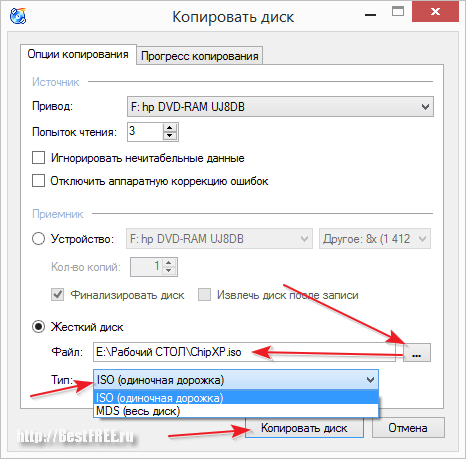
ഒന്നാമതായി, "റിസീവർ" വിഭാഗത്തിൽ, നമ്മൾ "ഹാർഡ് ഡിസ്ക്" മോഡിലേക്ക് മാറേണ്ടതുണ്ട്. ഇമേജ് സൃഷ്ടിക്കുന്നതിനുള്ള പാത വ്യക്തമാക്കുകയും അതിൻ്റെ ഫോർമാറ്റ് തിരഞ്ഞെടുക്കുകയും ചെയ്യുക മാത്രമാണ് അവശേഷിക്കുന്നത്. CDBurnerXP-യിൽ ISO, MDF/MDS ഫോർമാറ്റുകൾ ലഭ്യമാണ്. ഇമേജുകൾ സംഭരിക്കുന്നതിനുള്ള ഏറ്റവും സാധാരണമായ ഓപ്ഷനായതിനാൽ, മിക്ക പ്രോഗ്രാമുകളും പിന്തുണയ്ക്കുന്നതിനാൽ, ISO-ലേക്ക് സംരക്ഷിക്കാൻ ഞാൻ ശുപാർശ ചെയ്യുന്നു. ഇപ്പോൾ "ഡിസ്ക് പകർത്തുക" ബട്ടണിൽ ക്ലിക്ക് ചെയ്ത് ഞങ്ങളുടെ ഐഎസ്ഒ ഇമേജ് സൃഷ്ടിക്കുന്നത് പൂർത്തിയാകുന്നതുവരെ കാത്തിരിക്കുക.
ഞാൻ ഇതിനകം പറഞ്ഞതുപോലെ, ഇമേജ് അതിൻ്റെ ബൂട്ട് പ്രോപ്പർട്ടികൾ നഷ്ടപ്പെടാതെ ഒരു യഥാർത്ഥ ഡിസ്കിലേക്ക് എഴുതാം (ഇൻ്റർനെറ്റിൽ നിന്ന് ഡൗൺലോഡ് ചെയ്ത ചിത്രങ്ങൾക്കും ഇത് ബാധകമാണ്). CDBurnerXP-യിൽ, പ്രധാന വിൻഡോയിൽ ഇതിനായി ഒരു പ്രത്യേക പ്രത്യേക വിഭാഗം ഉണ്ട് - "Burn ISO ഇമേജ്":

തുറക്കുന്ന വിൻഡോയിൽ, ISO അല്ലെങ്കിൽ MDS ഫോർമാറ്റിൽ നമ്മുടെ ചിത്രത്തിലേക്കുള്ള പാത വ്യക്തമാക്കേണ്ടതുണ്ട്. നിങ്ങൾ ചിത്രം ഇൻ്റർനെറ്റിൽ നിന്ന് ഡൗൺലോഡ് ചെയ്യുകയും അത് BIN അല്ലെങ്കിൽ NRG ഫോർമാറ്റിലാണെങ്കിൽ, CDBurnerXP ന് അത്തരം ഇമേജുകൾ ISO ആയി പരിവർത്തനം ചെയ്യുന്നതിനുള്ള ഒരു ടൂൾ ഉണ്ട്. "ഐഎസ്ഒയിലേക്ക് പരിവർത്തനം ചെയ്യുക" ബട്ടണിൽ ക്ലിക്ക് ചെയ്ത് അവിടെ ആവശ്യമുള്ള ചിത്രത്തിലേക്കുള്ള പാത വ്യക്തമാക്കുക.
ചിത്രം തിരഞ്ഞെടുത്ത ശേഷം, "ഡിസ്ക് അന്തിമമാക്കുക" ചെക്ക്ബോക്സ് പരിശോധിക്കുക (ചില കമ്പ്യൂട്ടറുകൾ അന്തിമമാക്കിയിട്ടില്ലാത്ത ഡിസ്കിൽ നിന്ന് ബൂട്ട് ചെയ്യാൻ ആഗ്രഹിക്കുന്നില്ല) "ഡിസ്ക് ബേൺ ചെയ്യുക" ബട്ടൺ ക്ലിക്ക് ചെയ്യുക. റെക്കോർഡിംഗിൻ്റെ അവസാനത്തിനായി ഞങ്ങൾ കാത്തിരിക്കുകയും ഞങ്ങളുടെ സ്വന്തം ബൂട്ട് ഡിസ്കിൻ്റെ ഉടമകളായിത്തീരുകയും ചെയ്യുന്നു :)
എന്താണ് മൾട്ടിബൂട്ട്
ഞങ്ങൾ മുകളിൽ ചർച്ച ചെയ്ത വർഗ്ഗീകരണം പിന്തുടർന്ന്, സിസ്റ്റം ഇൻസ്റ്റാളേഷൻ, റിപ്പയർ അല്ലെങ്കിൽ മെയിൻ്റനൻസ് എന്നിങ്ങനെയുള്ള ഒരു നിർദ്ദിഷ്ട ടാസ്ക്ക് പരിഹരിക്കാൻ ഒരു ബൂട്ട് ഡിസ്ക് രൂപകൽപ്പന ചെയ്യാൻ കഴിയും. പണ്ടും അങ്ങനെയായിരുന്നു. ഓരോ ആവശ്യത്തിനും ഒരു പ്രത്യേക ഡിസ്ക് സൃഷ്ടിക്കേണ്ടത് ആവശ്യമാണ്. എന്നിരുന്നാലും, ഇന്ന് "മൾട്ടി-ബൂട്ട്" എന്നൊരു സംഗതിയുണ്ട്...
അതിൻ്റെ സാരം, ഒരു നോൺ-സ്റ്റാൻഡേർഡ് ബൂട്ട്ലോഡർ (എൻടിഎൽഡിആർ ആണ് വിൻഡോസിനുള്ള സ്റ്റാൻഡേർഡ്) ഉപയോഗിച്ച്, നമുക്ക് ഒരു ഡിസ്കിൽ നിന്ന് നിരവധി ഓപ്പറേറ്റിംഗ് സിസ്റ്റങ്ങൾ പ്രവർത്തിപ്പിക്കാം അല്ലെങ്കിൽ അത് ഒരു ഇൻസ്റ്റാളേഷൻ ആക്കി നന്നാക്കുക, അതിൽ ഒരേ സമയം നിരവധി ഇമേജുകൾ എഴുതാം. സമയം!
SysLinux, GRUB4DOS എന്നിവ അനുവദിക്കുന്ന വിൻഡോസിനായുള്ള ഏറ്റവും ജനപ്രിയമായ ബൂട്ട്ലോഡറുകൾ. അവ സ്വമേധയാ കോൺഫിഗർ ചെയ്യുന്നത് ഒരു പിസി ബൂട്ട് ചെയ്യുന്ന കാര്യത്തിൽ അക്ഷരാർത്ഥത്തിൽ അത്ഭുതങ്ങൾ സൃഷ്ടിക്കും, എന്നാൽ ഇതിന് ഉപയോക്താവിന് കോഡ് ഉപയോഗിച്ച് പ്രവർത്തിക്കാനുള്ള അറിവും കഴിവും ആവശ്യമാണ്... എന്നിരുന്നാലും, മൂന്നാം കക്ഷി പ്രോഗ്രാമുകൾ ഉപയോഗിച്ച് നിങ്ങളുടെ സ്വന്തം മൾട്ടിബൂട്ട് ഡിസ്കുകൾ സ്വതന്ത്രമായി കൂട്ടിച്ചേർക്കാൻ ലളിതമായ വഴികളുണ്ട്.
ഒരു മൾട്ടിബൂട്ട് ഡിസ്ക് സൃഷ്ടിക്കുന്നു
ഞങ്ങളുടെ വെബ്സൈറ്റിൻ്റെ പേജുകളിൽ, ബൂട്ടബിൾ ഡിസ്കുകളും ഫ്ലാഷ് ഡ്രൈവുകളും സൃഷ്ടിക്കാൻ നിങ്ങളെ അനുവദിക്കുന്ന ഒരു പ്രോഗ്രാമിനെക്കുറിച്ച് ഞാൻ ഇതിനകം ഒരിക്കൽ എഴുതിയിട്ടുണ്ട് - xBoot. SARDU പ്രോഗ്രാം (Shardana Antivirus Rescue Disk Utility എന്നതിൻ്റെ ചുരുക്കം) ഉപയോഗിച്ച് നിങ്ങൾക്ക് ഇതിലും മികച്ചതും കൂടുതൽ സൗകര്യപ്രദവുമായ മറ്റൊരു രീതി ഞങ്ങൾ ഇവിടെ പരിശോധിക്കും.

ഞങ്ങളുടെ വെബ്സൈറ്റിൽ നിങ്ങൾക്ക് പ്രോഗ്രാമിൻ്റെ 3.2.3 ൻ്റെ Russified പതിപ്പ് ഡൗൺലോഡ് ചെയ്യാൻ കഴിയും, അത് റഷ്യൻ സംസാരിക്കുന്ന ഉപയോക്താക്കൾക്ക് പുതിയതും മനസ്സിലാക്കാവുന്നതുമാണ് (വിവർത്തനത്തിന് ഞങ്ങളുടെ പതിവ് വായനക്കാരനായ വലേരിക്ക് നന്ദി!). പ്രധാനപ്പെട്ടത്:പാതയിൽ റഷ്യൻ അക്ഷരങ്ങളില്ലാത്ത ഒരു ഫോൾഡറിലേക്ക് പ്രോഗ്രാം അൺപാക്ക് ചെയ്യുന്നത് ഉറപ്പാക്കുക. ഡിസ്ക് സിയുടെയോ ഡിസ്ക് ഡിയുടെയോ റൂട്ടിലേക്ക് പോകുന്നതാണ് നല്ലത്.
യഥാർത്ഥ പ്രോഗ്രാം ഇംഗ്ലീഷിലാണ് എന്ന വസ്തുത ഉണ്ടായിരുന്നിട്ടും, അത് മനസിലാക്കാൻ പ്രയാസമില്ല. അതിൻ്റെ മുഴുവൻ ഇൻ്റർഫേസും നാല് ഭാഗങ്ങളായി തിരിക്കാം:
- മുകളിലെ മെനു ബാറും ബട്ടണുകളും. മുകളിൽ, പതിവുപോലെ, ഒരു മെനു ബാറും ടൂൾബാറും ഉണ്ട്. മെനുവിൽ നിങ്ങൾക്ക് പ്രോഗ്രാമിൻ്റെ മിക്കവാറും എല്ലാ പ്രവർത്തനങ്ങളും കണ്ടെത്താൻ കഴിയും, എന്നാൽ നിങ്ങൾക്ക് ആവശ്യമുള്ള മിക്കവാറും എല്ലാം മുകളിലും സൈഡ് ടൂൾബാറുകളിലും സ്ഥാപിച്ചിരിക്കുന്നു, അതിനാൽ ഞങ്ങൾ അവിടെ നോക്കേണ്ടതില്ല. ടൂൾബാറിൽ ചിത്രങ്ങളുള്ള ഒരു ഫോൾഡർ തുറക്കുന്നതിനും തിരഞ്ഞെടുത്ത ചിത്രങ്ങൾ ഡൗൺലോഡ് ചെയ്യാൻ തുടങ്ങുന്നതിനും ഒരു ഡിസ്ക് ബേൺ ചെയ്യുന്നതിനും പൂർത്തിയായ ഡിസ്ക് അല്ലെങ്കിൽ ഫ്ലാഷ് ഡ്രൈവ് പരിശോധിക്കുന്നതിനും ബട്ടണുകൾ ഉണ്ട്.
- ഇടത് ടൂൾബാർ. ആൻ്റിവൈറസുകൾ, സിസ്റ്റം യൂട്ടിലിറ്റികൾ, ലിനക്സ് വിതരണങ്ങൾ, വിൻഡോസ് എന്നിവയിൽപ്പോലും സാധാരണ ഡിസ്ക് ഇമേജുകൾ ഡൗൺലോഡ് ചെയ്യാനും ചേർക്കാനും നിങ്ങളെ അനുവദിക്കുന്ന വലിയ ബട്ടണുകൾ ഞങ്ങൾ ഇവിടെ ശേഖരിച്ചിട്ടുണ്ട്. കൂടാതെ, "എക്സ്ട്രാ" ബട്ടൺ ഉപയോഗിച്ച് മുമ്പത്തെ ലിസ്റ്റുകളിൽ ലിസ്റ്റുചെയ്യാത്ത ഏതെങ്കിലും ഇമേജുകൾ ചേർക്കാൻ കഴിയും.
- വലത് ടൂൾബാർ. ഈ പാനലിൽ ഒരു സ്റ്റാർട്ടപ്പ് ഇമേജ് റെക്കോർഡ് ചെയ്യുന്നതിനുള്ള ഒരു ഫ്ലാഷ് ഡ്രൈവ് തിരഞ്ഞെടുക്കുന്നതിനുള്ള ഉപകരണങ്ങൾ, ഒരു ഇമേജ് അല്ലെങ്കിൽ USB ഡിസ്ക് സൃഷ്ടിക്കുന്നതിനുള്ള ബട്ടണുകൾ, ഡവലപ്പറുടെ വെബ്സൈറ്റിലേക്ക് പോകുന്നതിനുള്ള ഒരു ബട്ടൺ, പ്രോഗ്രാമിൽ നിന്ന് പുറത്തുകടക്കുന്നതിനുള്ള ഒരു ബട്ടൺ എന്നിവ അടങ്ങിയിരിക്കുന്നു.
- മധ്യ മേഖല. ഇതാണ് പ്രധാന വർക്ക് ഏരിയ, സജീവമാക്കിയ ഉപകരണത്തെ ആശ്രയിച്ച് ഉള്ളടക്കങ്ങൾ വ്യത്യാസപ്പെടുന്നു.
നിങ്ങളുടേതായ മൾട്ടിബൂട്ട് അസംബ്ലി ഉണ്ടാക്കുന്നതിനായി, നമുക്ക് ആവശ്യമുള്ള ബൂട്ട് ഡിസ്കുകളുടെ എല്ലാ ഐഎസ്ഒ ഇമേജുകളും ഐഎസ്ഒ ഫോൾഡറിൽ സ്ഥാപിക്കുന്നത് നല്ലതാണ്. നൽകിയിരിക്കുന്ന ലിങ്കുകൾ ഉപയോഗിച്ച് ഇൻ്റർനെറ്റിൽ നിന്ന് നേരിട്ട് ചിത്രങ്ങൾ ഡൗൺലോഡ് ചെയ്യാൻ നിങ്ങൾ തീരുമാനിക്കുകയാണെങ്കിൽ, അവ സ്വയമേവ ഈ ഫോൾഡറിൽ അവസാനിക്കും. എന്നിരുന്നാലും, നിങ്ങളുടെ ചിത്രങ്ങൾ സ്വമേധയാ പകർത്തേണ്ടതുണ്ട്. ഒരു ന്യൂനൻസ് കൂടിയുണ്ട്. പ്രോഗ്രാമിലേക്കും ചിത്രങ്ങളിലേക്കും ഉള്ള പാതയിൽ റഷ്യൻ അക്ഷരങ്ങൾ ഉണ്ടാകരുത്. അതിനാൽ, ഡിസ്കിൻ്റെ റൂട്ടിലേക്ക് നേരിട്ട് SARDU അൺപാക്ക് ചെയ്യുന്നതാണ് ഉചിതം.

ഇവിടെ "ചേർക്കുക" ബട്ടൺ ക്ലിക്ക് ചെയ്ത് നിർദ്ദിഷ്ട ഫീൽഡുകൾ പൂരിപ്പിക്കുക. ആവശ്യമായ ഫീൽഡുകളിൽ, ഇത് ശ്രദ്ധിക്കേണ്ടതാണ്:
- പേര്. ഇവിടെ നമ്മൾ സിസ്റ്റത്തിൻ്റെ പേര് ലിസ്റ്റിലും ബൂട്ട് മെനുവിലും കാണാൻ ആഗ്രഹിക്കുന്ന ഫോമിൽ നൽകുക.
- ഡെറിവേറ്റ് ചെക്ക്ബോക്സ്. ചേർക്കുന്ന ചിത്രം ഏത് സിസ്റ്റത്തെ അടിസ്ഥാനമാക്കിയാണെന്ന് അറിയാമെങ്കിൽ, നമുക്ക് ചെക്ക്ബോക്സ് സജീവമാക്കുകയും ഡ്രോപ്പ്-ഡൗൺ ലിസ്റ്റിൽ നിന്ന് ആവശ്യമുള്ളത് തിരഞ്ഞെടുക്കുകയും ചെയ്യാം. ഒരു ബൂട്ട്ലോഡർ തിരഞ്ഞെടുക്കുന്നതിൽ നിന്ന് ഇത് നമ്മെ രക്ഷിക്കും.
- മോഡ് ഡ്രോപ്പ്-ഡൗൺ ലിസ്റ്റ്. ഇവിടെ നമ്മൾ ബൂട്ട്ലോഡർ തിരഞ്ഞെടുക്കുന്നു. ഡിഫോൾട്ടായ യൂണിവേഴ്സൽ GRUB ഉപയോഗിക്കാൻ ഞാൻ നിങ്ങളെ ഉപദേശിക്കുന്നു.
- ISO നാമം. ഇവിടെ നിങ്ങൾക്ക് ചിത്രത്തിലേക്കുള്ള മുഴുവൻ പാതയും (ഐഎസ്ഒ ഫോൾഡറിലല്ലെങ്കിൽ, അത് അഭികാമ്യമല്ലെങ്കിൽ) അല്ലെങ്കിൽ ഞങ്ങളുടെ ചിത്രത്തിൻ്റെ പേര് നൽകാം.
ശേഷിക്കുന്ന ഫീൽഡുകൾ ഓപ്ഷണൽ ആണ്, നമുക്ക് അവ ഇഷ്ടാനുസരണം പൂരിപ്പിക്കാം. ഫീൽഡുകൾ പൂരിപ്പിച്ച ശേഷം, "സംരക്ഷിക്കുക" ക്ലിക്കുചെയ്യുക, ഞങ്ങളുടെ ചിത്രം പട്ടികയിൽ ദൃശ്യമാകും. എന്നിരുന്നാലും, ഞങ്ങൾക്ക് ഇത് അസംബ്ലിയിലേക്ക് ചേർക്കുന്നതിന്, ചിത്രത്തിൻ്റെ പേരിന് ശേഷമുള്ള ചുവന്ന ബട്ടണിൽ ക്ലിക്കുചെയ്ത് ഞങ്ങൾ അതിലേക്കുള്ള പാത വീണ്ടും സ്വമേധയാ വ്യക്തമാക്കേണ്ടതുണ്ട്:

നിങ്ങൾക്ക് ആവശ്യമുള്ള ഇമേജുകൾക്കായി ബോക്സുകൾ പരിശോധിച്ച് പ്രോഗ്രാം സ്ഥിരീകരിച്ചു (ചുവപ്പ് ബട്ടണിന് പകരം ഒരു നീല നിറമുണ്ട്) കൂടാതെ വലത് പാനലിലെ ബട്ടണുകളിലൊന്നിൽ ക്ലിക്കുചെയ്യുക: "SARDU USB സൃഷ്ടിക്കുക" (ഇതിലേക്ക് ഒരു ബൂട്ടബിൾ ഫ്ലാഷ് ഡ്രൈവ് സൃഷ്ടിക്കുക) അല്ലെങ്കിൽ "SARDU ISO സൃഷ്ടിക്കുക" (ഒരു ഡിസ്ക് ഇമേജ് സൃഷ്ടിക്കുന്നതിന്). ജോലി പൂർത്തിയാകുമ്പോൾ, മുകളിലെ ടൂൾബാറിലെ "ടെസ്റ്റ് ISO" (അല്ലെങ്കിൽ USB) ബട്ടണിൽ ക്ലിക്കുചെയ്ത് ബിൽറ്റ്-ഇൻ QUEmu എമുലേറ്റർ ഉപയോഗിച്ച് നമുക്ക് പുതിയ മൾട്ടിബൂട്ട് ഡിസ്കിൻ്റെ പ്രകടനം ഉടൻ പരിശോധിക്കാം:

എല്ലാം ശരിയാണെങ്കിൽ, നിങ്ങൾക്ക് പുതുതായി സൃഷ്ടിച്ച ഇമേജ് സമാരംഭിക്കാനും അതിൽ ചേർത്തിട്ടുള്ള സിസ്റ്റങ്ങൾ എക്സ്ട്രാസ് വിഭാഗത്തിൽ കണ്ടെത്താനും കഴിയും.
നിഗമനങ്ങൾ
അതിനാൽ ബൂട്ട് ഡിസ്കുകൾ എന്താണെന്നും അവ എങ്ങനെ നിർമ്മിക്കാമെന്നും ഞങ്ങൾ കണ്ടെത്തി. ലേഖനത്തിൽ, ബൂട്ട്ലോഡർമാരുമായി നേരിട്ട് പ്രവർത്തിക്കുന്നതിനുള്ള തത്വങ്ങളല്ലാതെ ഞങ്ങൾ നോക്കിയില്ല, എന്നാൽ നിങ്ങളെയും എന്നെയും പോലുള്ള സാധാരണ ഉപയോക്താക്കൾക്ക് ഇത് ഒരു പ്രയോജനവുമില്ലെന്ന് ഞാൻ കരുതുന്നു :) ഫലം ഞങ്ങൾക്ക് പ്രധാനമാണ്, അത്, ഞാൻ പ്രതീക്ഷിക്കുന്നു , അതാണ് നമുക്ക് ലഭിച്ചത്.
മൾട്ടിബൂട്ട് ബിൽഡുകൾ സൃഷ്ടിക്കുന്നത് അത്ര ബുദ്ധിമുട്ടുള്ള കാര്യമല്ല, എന്നാൽ കമ്പ്യൂട്ടർ ഒഎസിൽ എന്തെങ്കിലും വീണ്ടും ഇൻസ്റ്റാൾ ചെയ്യുകയോ നന്നാക്കുകയോ ചെയ്യേണ്ടി വരുന്ന സന്ദർഭങ്ങളിൽ ഇത് വ്യക്തമായ നേട്ടങ്ങൾ നൽകുന്നു. എന്നെ സംബന്ധിച്ചിടത്തോളം, വളരെക്കാലം മുമ്പ് ഞാൻ എനിക്കായി അനുയോജ്യമായ ഫ്ലാഷ് ഡ്രൈവ് സൃഷ്ടിച്ചു, അതിൽ ലിനക്സും ഒരു പിസിയിൽ സമാരംഭിക്കാനോ ഇൻസ്റ്റാൾ ചെയ്യാനോ കഴിയുന്ന ഒരു ചെറിയ വിൻഡോസും അതുപോലെ തന്നെ ഏറ്റവും ആവശ്യമായ പ്രോഗ്രാമുകളുടെ ഒരു കൂട്ടവും അടങ്ങിയിരിക്കുന്നു.
നിങ്ങളുടെ ആയുധപ്പുരയിൽ സമാനമായ ഫ്ലാഷ് ഡ്രൈവുകളും ഡിസ്കുകളും ഉണ്ടായിരിക്കണമെന്ന് ഞാൻ ആഗ്രഹിക്കുന്നു. അതിലുപരിയായി, നിങ്ങളുടെ കമ്പ്യൂട്ടറിൻ്റെ തകരാറുകൾ കുറയ്ക്കാൻ ഞാൻ ആഗ്രഹിക്കുന്നു!
പി.എസ്. ഈ ലേഖനം സ്വതന്ത്രമായി പകർത്താനും ഉദ്ധരിക്കാനും അനുമതി നൽകിയിട്ടുണ്ട്, ഉറവിടത്തിലേക്കുള്ള ഒരു തുറന്ന സജീവ ലിങ്ക് സൂചിപ്പിക്കുകയും റുസ്ലാൻ ടെർട്ടിഷ്നിയുടെ കർത്തൃത്വം സംരക്ഷിക്കപ്പെടുകയും ചെയ്യുന്നു.
വിൻഡോസ് അല്ലെങ്കിൽ ലിനക്സ് ഇൻസ്റ്റാൾ ചെയ്യുന്നതിനും നിങ്ങളുടെ കമ്പ്യൂട്ടർ വൈറസുകൾക്കായി സ്കാൻ ചെയ്യുന്നതിനും ഡെസ്ക്ടോപ്പിൽ നിന്ന് ഒരു ബാനർ നീക്കം ചെയ്യുന്നതിനും സിസ്റ്റം പുനഃസ്ഥാപിക്കുന്നതിനും - പൊതുവേ, വിവിധ ആവശ്യങ്ങൾക്കായി ഒരു ബൂട്ടബിൾ ഡിവിഡി അല്ലെങ്കിൽ സിഡി ആവശ്യമായി വന്നേക്കാം. മിക്ക കേസുകളിലും അത്തരമൊരു ഡിസ്ക് സൃഷ്ടിക്കുന്നത് പ്രത്യേകിച്ച് ബുദ്ധിമുട്ടുള്ള കാര്യമല്ല, എന്നിരുന്നാലും, ഇത് ഒരു പുതിയ ഉപയോക്താവിനായി ചോദ്യങ്ങൾ ഉയർത്തിയേക്കാം.
ഈ നിർദ്ദേശത്തിൽ, വിൻഡോസ് 8, 7 അല്ലെങ്കിൽ വിൻഡോസ് എക്സ്പിയിൽ നിങ്ങൾക്ക് ഒരു ബൂട്ടബിൾ ഡിസ്ക് എങ്ങനെ ബേൺ ചെയ്യാം, ഇതിന് കൃത്യമായി എന്താണ് വേണ്ടത്, ഏതൊക്കെ ഉപകരണങ്ങളും പ്രോഗ്രാമുകളും ഉപയോഗിക്കാം എന്നിവ വിശദമായും ഘട്ടം ഘട്ടമായും വിശദീകരിക്കാൻ ഞങ്ങൾ ശ്രമിക്കും.
ഒരു ബൂട്ടബിൾ ഡിസ്ക് ഉണ്ടാക്കാൻ എന്താണ് വേണ്ടത്
സാധാരണഗതിയിൽ, ആവശ്യമുള്ളത് ബൂട്ടബിൾ ഡിസ്ക് ഇമേജ് മാത്രമാണ്, മിക്ക കേസുകളിലും, നിങ്ങൾ ഇൻ്റർനെറ്റിൽ നിന്ന് ഡൗൺലോഡ് ചെയ്ത .iso വിപുലീകരണമുള്ള ഒരു ഫയലാണിത്.

ബൂട്ട് ഡിസ്ക് ഇമേജ് ഇങ്ങനെയാണ് കാണപ്പെടുന്നത്
മിക്കവാറും എല്ലായ്പ്പോഴും, നിങ്ങൾ വിൻഡോസ്, ഒരു വീണ്ടെടുക്കൽ ഡിസ്ക്, ലൈവ്സിഡി അല്ലെങ്കിൽ ഒരു ആൻ്റിവൈറസ് ഉള്ള ചില റെസ്ക്യൂ ഡിസ്ക് ഡൗൺലോഡ് ചെയ്യുമ്പോൾ, നിങ്ങൾക്ക് കൃത്യമായി ബൂട്ട് ചെയ്യാവുന്ന ISO ഇമേജ് ലഭിക്കും, ആവശ്യമായ മീഡിയ ലഭിക്കാൻ നിങ്ങൾ ചെയ്യേണ്ടത് ഈ ചിത്രം ഡിസ്കിലേക്ക് ബേൺ ചെയ്യുക മാത്രമാണ്.
വിൻഡോസ് 8 (8.1), വിൻഡോസ് 7 എന്നിവയിൽ ബൂട്ടബിൾ ഡിസ്ക് എങ്ങനെ ബേൺ ചെയ്യാം
ഏതെങ്കിലും അധിക പ്രോഗ്രാമുകളുടെ സഹായമില്ലാതെ വിൻഡോസ് ഓപ്പറേറ്റിംഗ് സിസ്റ്റത്തിൻ്റെ ഏറ്റവും പുതിയ പതിപ്പുകളിൽ ഒരു ഇമേജിൽ നിന്ന് നിങ്ങൾക്ക് ബൂട്ട് ചെയ്യാവുന്ന ഡിസ്ക് ബേൺ ചെയ്യാൻ കഴിയും (എന്നിരുന്നാലും, ഇത് മികച്ച മാർഗമായിരിക്കില്ല, അത് ചുവടെ ചർച്ചചെയ്യും). ഇത് എങ്ങനെ ചെയ്യണമെന്ന് ഇതാ:
ഈ രീതിയുടെ പ്രധാന പ്രയോജനം അത് ലളിതവും ലളിതവുമാണ്, കൂടാതെ പ്രോഗ്രാമുകളുടെ ഇൻസ്റ്റാളേഷൻ ആവശ്യമില്ല. വ്യത്യസ്ത റെക്കോർഡിംഗ് ഓപ്ഷനുകൾ ഇല്ല എന്നതാണ് പ്രധാന പോരായ്മ. ഒരു ബൂട്ട് ഡിസ്ക് സൃഷ്ടിക്കുമ്പോൾ, മിക്ക ഡിവിഡി ഡ്രൈവുകളിലും ഡൗൺലോഡ് ചെയ്യാതെ തന്നെ ഡിസ്കിൻ്റെ വിശ്വസനീയമായ വായന ഉറപ്പാക്കുന്നതിന്, ഏറ്റവും കുറഞ്ഞ എഴുത്ത് വേഗത (വിവരിച്ച രീതി ഉപയോഗിക്കുമ്പോൾ, അത് പരമാവധി എഴുതപ്പെടും) സജ്ജമാക്കാൻ ശുപാർശ ചെയ്യുന്നു എന്നതാണ് വസ്തുത. അധിക ഡ്രൈവറുകൾ. ഈ ഡിസ്കിൽ നിന്ന് ഒരു ഓപ്പറേറ്റിംഗ് സിസ്റ്റം ഇൻസ്റ്റാൾ ചെയ്യാൻ നിങ്ങൾ ആഗ്രഹിക്കുന്നുവെങ്കിൽ ഇത് വളരെ പ്രധാനമാണ്.
അടുത്ത രീതി, ഡിസ്കുകൾ ബേൺ ചെയ്യുന്നതിനുള്ള പ്രത്യേക പ്രോഗ്രാമുകൾ ഉപയോഗിച്ച്, ബൂട്ടബിൾ ഡിസ്കുകൾ സൃഷ്ടിക്കുന്നതിന് അനുയോജ്യമാണ്, ഇത് വിൻഡോസ് 8, 7 എന്നിവയ്ക്ക് മാത്രമല്ല, എക്സ്പിക്കും അനുയോജ്യമാണ്.
സൗജന്യ ImgBurn പ്രോഗ്രാം ഉപയോഗിച്ച് ഒരു ബൂട്ടബിൾ ഡിസ്ക് ബേൺ ചെയ്യുക
ഡിസ്കുകൾ ബേൺ ചെയ്യുന്നതിനായി നിരവധി പ്രോഗ്രാമുകൾ ഉണ്ട്, അവയിൽ നീറോ (വഴിയിൽ, പണമടച്ചത്) ഏറ്റവും പ്രസിദ്ധമാണെന്ന് തോന്നുന്നു. എന്നിരുന്നാലും, ഞങ്ങൾ പൂർണ്ണമായും സൗജന്യവും അതേ സമയം മികച്ചതുമായ പ്രോഗ്രാം ImgBurn ഉപയോഗിച്ച് ആരംഭിക്കും.
http://www.imgburn.com/index.php?act=download എന്ന ഔദ്യോഗിക വെബ്സൈറ്റിൽ നിന്ന് ImgBurn ഡിസ്ക് ബേണിംഗ് പ്രോഗ്രാം നിങ്ങൾക്ക് ഡൗൺലോഡ് ചെയ്യാം (ഡൗൺലോഡ് ചെയ്യുന്നതിന് നിങ്ങൾ ഇതുപോലുള്ള ലിങ്കുകൾ ഉപയോഗിക്കണമെന്ന് ദയവായി ശ്രദ്ധിക്കുക. കണ്ണാടി -നൽകിയത് വഴി, വലിയ പച്ച ഡൗൺലോഡ് ബട്ടണിന് പകരം). നിങ്ങൾക്ക് സൈറ്റിൽ ImgBurn-നുള്ള റഷ്യൻ ഭാഷ ഡൗൺലോഡ് ചെയ്യാനും കഴിയും.
പ്രോഗ്രാം ഇൻസ്റ്റാൾ ചെയ്യുക, ഇൻസ്റ്റാളേഷൻ സമയത്ത്, ഇൻസ്റ്റാൾ ചെയ്യാൻ ശ്രമിക്കുന്ന രണ്ട് അധിക പ്രോഗ്രാമുകൾ നിരസിക്കുക (നിങ്ങൾ ശ്രദ്ധാലുക്കളായിരിക്കുകയും ബോക്സുകൾ അൺചെക്ക് ചെയ്യുകയും വേണം).

ImgBurn സമാരംഭിച്ചതിന് ശേഷം, ഡിസ്ക് ഇനത്തിലേക്ക് ഇമേജ് ഫയൽ എഴുതുന്നതിൽ ഞങ്ങൾക്ക് താൽപ്പര്യമുള്ള ലളിതമായ ഒരു പ്രധാന വിൻഡോ നിങ്ങൾ കാണും.

ഈ ഇനം തിരഞ്ഞെടുത്ത ശേഷം, ഉറവിട ഫീൽഡിൽ നിങ്ങൾ ബൂട്ട് ഡിസ്ക് ഇമേജിലേക്കുള്ള പാത വ്യക്തമാക്കണം, ഡെസ്റ്റിനേഷൻ ഫീൽഡിൽ റെക്കോർഡ് ചെയ്യാനുള്ള ഉപകരണം തിരഞ്ഞെടുക്കുക, വലതുവശത്ത് റെക്കോർഡിംഗ് വേഗത സൂചിപ്പിക്കുക, ഏറ്റവും മികച്ചത്, സാധ്യമായ ഏറ്റവും കുറഞ്ഞത് തിരഞ്ഞെടുക്കുക.
തുടർന്ന് റെക്കോർഡിംഗ് ആരംഭിക്കാൻ ബട്ടൺ ക്ലിക്ക് ചെയ്ത് പ്രക്രിയ പൂർത്തിയാകുന്നതുവരെ കാത്തിരിക്കുക.
UltraISO ഉപയോഗിച്ച് ഒരു ബൂട്ടബിൾ ഡിസ്ക് എങ്ങനെ നിർമ്മിക്കാം
ബൂട്ടബിൾ ഡ്രൈവുകൾ സൃഷ്ടിക്കുന്നതിനുള്ള മറ്റൊരു ജനപ്രിയ പ്രോഗ്രാം UltraISO ആണ്, ഈ പ്രോഗ്രാമിൽ ഒരു ബൂട്ടബിൾ ഡ്രൈവ് സൃഷ്ടിക്കുന്നത് വളരെ ലളിതമാണ്.

UltraISO സമാരംഭിക്കുക, മെനുവിൽ നിന്ന് "ഫയൽ" - "തുറക്കുക" തിരഞ്ഞെടുത്ത് ഡിസ്ക് ഇമേജിലേക്കുള്ള പാത വ്യക്തമാക്കുക. അതിനുശേഷം, കത്തുന്ന ഡിസ്കിൻ്റെ ചിത്രമുള്ള ബട്ടണിൽ ക്ലിക്കുചെയ്യുക "സിഡി ഡിവിഡി ഇമേജ് ബേൺ ചെയ്യുക" (ഒരു ഡിസ്ക് ഇമേജ് ബേൺ ചെയ്യുക).

റെക്കോർഡിംഗ് ഉപകരണം, റൈറ്റ് സ്പീഡ്, റൈറ്റ് മെത്തേഡ് എന്നിവ തിരഞ്ഞെടുക്കുക - ഡിഫോൾട്ടായി അവശേഷിക്കുന്നു. അതിനുശേഷം, ബേൺ ബട്ടണിൽ ക്ലിക്കുചെയ്യുക, അൽപ്പം കാത്തിരിക്കുക, ബൂട്ട് ഡിസ്ക് തയ്യാറാണ്!
ഒരു ബൂട്ടബിൾ ഫ്ലാഷ് ഡ്രൈവ് എങ്ങനെ നിർമ്മിക്കാം, വീഡിയോ കാണുക.
ഒപ്റ്റിക്കൽ അല്ലെങ്കിൽ ഫ്ലാഷ് മീഡിയയിൽ ബൂട്ട് ഡിസ്കുകൾ സൃഷ്ടിക്കുന്നതിനുള്ള പ്രശ്നം സ്വന്തമായി ഒരു കമ്പ്യൂട്ടറിൽ ഒരു ഓപ്പറേറ്റിംഗ് സിസ്റ്റം ഇൻസ്റ്റാൾ ചെയ്യുന്നത് കൈകാര്യം ചെയ്തിട്ടുള്ള ആർക്കും പരിചിതമാണ്. ഇതിനായി പ്രത്യേക പ്രോഗ്രാമുകൾ ഉണ്ട്, അവയിൽ ചിലത് ഡിസ്ക് ഇമേജുകളുടെ കൃത്രിമത്വത്തെ പിന്തുണയ്ക്കുന്നു. ഈ സോഫ്റ്റ്വെയർ കൂടുതൽ വിശദമായി നോക്കാം.
ISO, BIN, NRG, MDF/MDS, ISZ വിപുലീകരണങ്ങൾ ഉപയോഗിച്ച് ഇമേജുകൾ സൃഷ്ടിക്കുന്നതിനും എഡിറ്റ് ചെയ്യുന്നതിനും പരിവർത്തനം ചെയ്യുന്നതിനുമുള്ള ഒരു സോഫ്റ്റ്വെയർ ടൂളായ അൾട്രാ ഐഎസ്ഒ ഉപയോഗിച്ചാണ് അവലോകനം തുറക്കുന്നത്. ഇത് ഉപയോഗിച്ച്, നിങ്ങൾക്ക് അവയുടെ ഉള്ളടക്കങ്ങൾ എഡിറ്റുചെയ്യാനും ഒരു സിഡി / ഡിവിഡി-റോം അല്ലെങ്കിൽ ഹാർഡ് ഡ്രൈവിൽ നിന്ന് നേരിട്ട് ഐഎസ്ഒകൾ സൃഷ്ടിക്കാനും കഴിയും. പ്രോഗ്രാമിൽ, നിങ്ങൾക്ക് ഒരു ഒപ്റ്റിക്കൽ ഡിസ്കിലേക്കോ യുഎസ്ബി ഡ്രൈവിലേക്കോ ഓപ്പറേറ്റിംഗ് സിസ്റ്റം വിതരണത്തോടൊപ്പം മുൻകൂട്ടി തയ്യാറാക്കിയ ഒരു ചിത്രം എഴുതാം. പണം നൽകിയെന്നതാണ് പോരായ്മ.

WinReducer
വിൻഡോസിൻ്റെ വ്യക്തിഗത ബിൽഡുകൾ സൃഷ്ടിക്കുന്നതിന് രൂപകൽപ്പന ചെയ്തിരിക്കുന്ന സൗകര്യപ്രദമായ ആപ്ലിക്കേഷനാണ് WinReducer. പൂർത്തിയായ പാക്കേജ് ISO, WIM ഫോർമാറ്റുകളിൽ ചിത്രങ്ങളിലേക്ക് റെക്കോർഡ് ചെയ്യാനോ യുഎസ്ബി ഡ്രൈവിൽ വിതരണം നേരിട്ട് വിന്യസിക്കാനോ സാധിക്കും. ഇൻ്റർഫേസ് ഇഷ്ടാനുസൃതമാക്കുന്നതിന് സോഫ്റ്റ്വെയറിന് ധാരാളം അവസരങ്ങളുണ്ട്, അതിനായി ഒരു ടൂൾ എന്ന് വിളിക്കുന്നു "പ്രീസെറ്റ് എഡിറ്റർ". പ്രത്യേകിച്ചും, അനാവശ്യ സേവന സവിശേഷതകൾ നീക്കം ചെയ്യാനും സിസ്റ്റത്തെ വേഗമേറിയതും സ്ഥിരതയുള്ളതുമാക്കുന്നവ പ്രാപ്തമാക്കാനുമുള്ള കഴിവ് ഇത് നൽകുന്നു. സമാനമായ മറ്റ് സോഫ്റ്റ്വെയറിൽ നിന്ന് വ്യത്യസ്തമായി, WinReducer-ന് ഇൻസ്റ്റാളേഷൻ ആവശ്യമില്ല കൂടാതെ വിൻഡോസിൻ്റെ ഓരോ പതിപ്പിനും അതിൻ്റേതായ പതിപ്പുണ്ട്. അതേ സമയം, റഷ്യൻ ഭാഷയുടെ അഭാവം ഉൽപ്പന്നത്തിൻ്റെ മൊത്തത്തിലുള്ള മതിപ്പ് ചെറുതായി കുറയ്ക്കുന്നു.

ഡെമൺ ടൂൾസ് അൾട്രാ
ഇമേജുകളും വെർച്വൽ ഡ്രൈവുകളും ഉപയോഗിച്ച് പ്രവർത്തിക്കുന്നതിനുള്ള ഏറ്റവും പൂർണ്ണമായ സോഫ്റ്റ്വെയറാണ് ഡെമൺ ടൂൾസ് അൾട്രാ. പ്രവർത്തനക്ഷമത അൾട്രാ ഐഎസ്ഒയ്ക്ക് സമാനമാണ്, പക്ഷേ, അതിൽ നിന്ന് വ്യത്യസ്തമായി, അറിയപ്പെടുന്ന എല്ലാ ഇമേജ് ഫോർമാറ്റുകൾക്കും പിന്തുണയുണ്ട്. ഏത് തരത്തിലുള്ള ഫയലിൽ നിന്നും ഐഎസ്ഒ സൃഷ്ടിക്കുന്നതിനും ഒപ്റ്റിക്കൽ മീഡിയയിലേക്ക് ബേൺ ചെയ്യുന്നതിനും ഒരു ഡിസ്കിൽ നിന്ന് മറ്റൊന്നിലേക്ക് ഈച്ചയിൽ പകർത്തുന്നതിനും (രണ്ട് ഡ്രൈവുകൾ ഉള്ള സാഹചര്യത്തിൽ) ഫംഗ്ഷനുകൾ ഉണ്ട്. സിസ്റ്റത്തിൽ വെർച്വൽ ഡ്രൈവുകളും വിൻഡോസിൻ്റെയോ ലിനക്സിൻ്റെയോ ഏതെങ്കിലും പതിപ്പിനെ അടിസ്ഥാനമാക്കി ബൂട്ടബിൾ യുഎസ്ബി ഡ്രൈവ് സൃഷ്ടിക്കാനും സാധിക്കും.

ഹാർഡ് ഡ്രൈവുകൾ, ഒപ്റ്റിക്കൽ, യുഎസ്ബി ഡ്രൈവുകൾ എന്നിവയ്ക്ക് സംരക്ഷണം നൽകുന്ന TrueCrypt എൻക്രിപ്ഷൻ സാങ്കേതികവിദ്യയും പിസി പ്രകടനം വർദ്ധിപ്പിക്കുന്നതിനായി താൽക്കാലിക വിവരങ്ങൾ സംഭരിക്കുന്നതിനുള്ള വെർച്വൽ റാം സംഭരണത്തിനുള്ള പിന്തുണയും പ്രത്യേകം ശ്രദ്ധിക്കേണ്ടതാണ്. മൊത്തത്തിൽ, DAEMON ടൂൾസ് അൾട്രാ അതിൻ്റെ ക്ലാസിലെ ഏറ്റവും മികച്ച പരിഹാരങ്ങളിലൊന്നാണ്.
ബാർട്ട്സ് PE ബിൽഡർ
ബൂട്ട് ചെയ്യാവുന്ന വിൻഡോസ് ഇമേജുകൾ തയ്യാറാക്കുന്നതിനുള്ള ഒരു സോഫ്റ്റ്വെയർ ടൂളാണ് ബാർട്ട് പിഇ ബിൽഡർ. ഇത് ചെയ്യുന്നതിന്, ആവശ്യമുള്ള OS പതിപ്പിൻ്റെ ഇൻസ്റ്റാളേഷൻ ഫയലുകൾ മതിയാകും, ബാക്കിയുള്ളവ അവൻ തന്നെ ചെയ്യും. ഒരു ഫ്ലാഷ് ഡ്രൈവ് അല്ലെങ്കിൽ സിഡി പോലുള്ള ഫിസിക്കൽ മീഡിയയിൽ ചിത്രങ്ങൾ റെക്കോർഡ് ചെയ്യാനും സാധിക്കും. സമാനമായ മറ്റ് ആപ്ലിക്കേഷനുകളിൽ നിന്ന് വ്യത്യസ്തമായി, StarBurn, CD-record അൽഗോരിതങ്ങൾ ഉപയോഗിച്ചാണ് ബേണിംഗ് നടത്തുന്നത്. ലളിതവും അവബോധജന്യവുമായ ഇൻ്റർഫേസാണ് പ്രധാന നേട്ടം.

ബട്ട്ലർ
ബട്ട്ലർ ഒരു സ്വതന്ത്ര, ആഭ്യന്തരമായി വികസിപ്പിച്ച യൂട്ടിലിറ്റിയാണ്, അതിൻ്റെ പ്രധാന പ്രവർത്തനം ഒരു ബൂട്ട് ഡിസ്ക് സൃഷ്ടിക്കുക എന്നതാണ്. ഡ്രൈവിൽ വ്യത്യസ്ത ഓപ്പറേറ്റിംഗ് സിസ്റ്റങ്ങൾ വിന്യസിക്കാനുള്ള കഴിവ് നൽകുന്നതും വിൻഡോസ് ബൂട്ട് മെനു ഇൻ്റർഫേസിൻ്റെ ഡിസൈൻ തിരഞ്ഞെടുക്കുന്നതും ഇതിൻ്റെ സവിശേഷതകളിൽ ഉൾപ്പെടുന്നു.

പവർ ഐഎസ്ഒ
PowerISO എന്നത് ഡിസ്ക് ഇമേജുകൾ ഉപയോഗിച്ച് സാധ്യമായ കൃത്രിമത്വങ്ങളുടെ മുഴുവൻ ശ്രേണിയും പിന്തുണയ്ക്കുന്ന പ്രത്യേക സോഫ്റ്റ്വെയറാണ്. ഐഎസ്ഒ സൃഷ്ടിക്കാനും, ആവശ്യമെങ്കിൽ റെഡിമെയ്ഡ് ഇമേജുകൾ കംപ്രസ് ചെയ്യാനോ എഡിറ്റ് ചെയ്യാനോ കഴിയും, അതുപോലെ തന്നെ അവയെ ഒപ്റ്റിക്കൽ ഡിസ്കിലേക്ക് ബേൺ ചെയ്യാനും കഴിയും. ഒരു സിഡി / ഡിവിഡി / ബ്ലൂ-റേയിൽ ഒരു ഇമേജ് ബേൺ ചെയ്യാതെ തന്നെ ചെയ്യാൻ വെർച്വൽ ഡ്രൈവുകൾ മൗണ്ടുചെയ്യുന്നതിൻ്റെ പ്രവർത്തനം നിങ്ങളെ അനുവദിക്കും.

യുഎസ്ബി മീഡിയ, ലൈവ് സിഡി എന്നിവയിൽ വിൻഡോസ് അല്ലെങ്കിൽ ലിനക്സ് വിതരണങ്ങൾ തയ്യാറാക്കുന്നത് പോലുള്ള സവിശേഷതകൾ പ്രത്യേകം ശ്രദ്ധിക്കേണ്ടതാണ്, അവ ഇൻസ്റ്റാൾ ചെയ്യാതെ തന്നെ ഒഎസ് പ്രവർത്തിപ്പിക്കാൻ നിങ്ങളെ അനുവദിക്കുന്നു, അതുപോലെ ഓഡിയോ സിഡി ഗ്രാബിംഗ്.
അൾട്ടിമേറ്റ് ബൂട്ട് സിഡി
അൾട്ടിമേറ്റ് ബൂട്ട് സിഡി ഒരു റെഡിമെയ്ഡ് ബൂട്ട് ഡിസ്ക് ഇമേജാണ്, അത് വിവിധ കമ്പ്യൂട്ടർ പ്രശ്നങ്ങൾ പരിഹരിക്കാൻ രൂപകൽപ്പന ചെയ്തിട്ടുള്ളതാണ്. അവലോകനത്തിലെ മറ്റ് പ്രോഗ്രാമുകളിൽ നിന്ന് ഇത് വേർതിരിക്കുന്നു. ബയോസ്, പ്രോസസർ, ഹാർഡ് ഡ്രൈവുകൾ, ഒപ്റ്റിക്കൽ ഡ്രൈവുകൾ, പെരിഫറൽ ഉപകരണങ്ങൾ എന്നിവയിൽ പ്രവർത്തിക്കുന്നതിനുള്ള സോഫ്റ്റ്വെയർ അടങ്ങിയിരിക്കുന്നു. പ്രോസസ്സറിൻ്റെയോ സിസ്റ്റത്തിൻ്റെയോ സ്ഥിരത പരിശോധിക്കുന്നതിനുള്ള ആപ്ലിക്കേഷനുകൾ, പിശകുകൾക്കുള്ള റാം മൊഡ്യൂളുകൾ, കീബോർഡുകൾ, മോണിറ്ററുകൾ എന്നിവയും അതിലേറെയും ഇതിൽ ഉൾപ്പെടുന്നു.

HDD-യിൽ വിവിധ നടപടിക്രമങ്ങൾ നടത്തുന്നതിനുള്ള സോഫ്റ്റ്വെയർ ഡിസ്ക് സ്പേസിൻ്റെ ഏറ്റവും വലിയ തുക എടുക്കുന്നു. ഒരേ കമ്പ്യൂട്ടറിൽ വിവരങ്ങൾ പ്രദർശിപ്പിക്കുന്നതിനും വ്യത്യസ്ത ഓപ്പറേറ്റിംഗ് സിസ്റ്റങ്ങളുടെ ലോഡിംഗ് നിയന്ത്രിക്കുന്നതിനും രൂപകൽപ്പന ചെയ്തിട്ടുള്ള യൂട്ടിലിറ്റികൾ ഉൾപ്പെടുന്നു. അക്കൗണ്ടുകളിൽ നിന്ന് പാസ്വേഡുകളും ഡിസ്കുകളിൽ നിന്നുള്ള ഡാറ്റയും വീണ്ടെടുക്കുന്നതിനുള്ള പ്രവർത്തനങ്ങളുള്ള പ്രോഗ്രാമുകളും ഉണ്ട്, രജിസ്ട്രി എഡിറ്റുചെയ്യൽ, ബാക്കപ്പ്, വിവരങ്ങളുടെ പൂർണ്ണമായ നാശം, പാർട്ടീഷനുകളിൽ പ്രവർത്തിക്കുക തുടങ്ങിയവ.
അവലോകനം ചെയ്ത എല്ലാ ആപ്ലിക്കേഷനുകളും ബൂട്ടബിൾ ഡിസ്കുകൾ സൃഷ്ടിക്കുന്നതിനുള്ള ഒരു നല്ല ജോലി ചെയ്യുന്നു. ഡിസ്ക് ഇമേജുകൾ, വെർച്വൽ ഡ്രൈവുകൾ എന്നിവയിൽ പ്രവർത്തിക്കുന്നത് പോലെയുള്ള കൂടുതൽ വിപുലമായ ഫംഗ്ഷനുകൾ നൽകുന്നത് UltraISO, DAEMON Tools Ultra, PowerISO എന്നിവയാണ്. അവരുടെ സഹായത്തോടെ, ലൈസൻസുള്ള വിൻഡോസ് ഡിസ്കിനെ അടിസ്ഥാനമാക്കി നിങ്ങൾക്ക് എളുപ്പത്തിൽ ബൂട്ടബിൾ ഇമേജ് സൃഷ്ടിക്കാൻ കഴിയും. എന്നാൽ അതേ സമയം, അത്തരം പ്രവർത്തനത്തിനായി നിങ്ങൾ ഒരു നിശ്ചിത തുക നൽകേണ്ടിവരും.
ബട്ട്ലർ ഉപയോഗിച്ച്, നിങ്ങൾക്ക് ഒരു വ്യക്തിഗത ഇൻസ്റ്റാളർ വിൻഡോ ഡിസൈൻ ഉപയോഗിച്ച് ഒരു വിൻഡോസ് ഡിസ്ട്രിബ്യൂഷൻ ഡിസ്ക് നിർമ്മിക്കാൻ കഴിയും, എന്നാൽ മൂന്നാം കക്ഷി സോഫ്റ്റ്വെയറിൻ്റെ ഇൻസ്റ്റാളേഷൻ ഉൾപ്പെടെ OS ഇൻസ്റ്റാളേഷൻ പ്രക്രിയ പൂർണ്ണമായും ഇഷ്ടാനുസൃതമാക്കാൻ നിങ്ങൾ ആഗ്രഹിക്കുന്നുവെങ്കിൽ, WinReducer നിങ്ങളുടെ തിരഞ്ഞെടുപ്പാണ്. അൾട്ടിമേറ്റ് ബൂട്ട് സിഡി മറ്റ് സോഫ്റ്റ്വെയറിൽ നിന്ന് വേറിട്ടുനിൽക്കുന്നു, ഇത് ഒരു പിസിയിൽ പ്രവർത്തിക്കാനുള്ള നിരവധി സൗജന്യ പ്രോഗ്രാമുകളുള്ള ഒരു ബൂട്ട് ഡിസ്കാണ്. വൈറസ് ആക്രമണങ്ങൾ, സിസ്റ്റം പരാജയങ്ങൾ എന്നിവയ്ക്കും മറ്റും ശേഷം കമ്പ്യൂട്ടർ പുനഃസ്ഥാപിക്കുന്നതിന് ഇത് ഉപയോഗപ്രദമാകും.


























